Защита Вордпресс для новичков
Защита сайта — одна из первых настроек на любом сайте. Каждую неделю Гугл заносит в черный список около 20.000 сайтов за распространение вредоносного кода и около 50.000 за фишинг.
Если вы не хотите, чтобы ваш сайт попал в черные списки поисковиков из-за взлома или размещения на нем вредоносного кода, посвятите некоторое время изучению безопасности сайта.
Хотя сам Вордпресс достаточно безопасен и регулярно обновляется разработчиками, можно сделать несколько настроек для усиления безопасности.
В этой статье вы узнаете основные настройки, которые помогут защитить сайт от вирусов и хакеров.
Содержание:
Основы безопасности сайта
- Регулярно обновляйте Вордпресс
- Пароли и права пользователей
- Хостинг
Безопасность Вордпресс с помощью плагинов
- Установите плагин бэкапа
- Лучший плагин безопасности
- Включите файрвол
Безопасность Вордпресс без плагинов
- Измените стандартное имя администратора Admin
- Отключите редактор файлов
- Проверьте права доступа к файлам и папкам
- Отключите исполнение PHP файлов
- Ограничьте количество попыток авторизации на сайте
- Измените стандартный префикс базы данных
- Измените страницу авторизации
- Отключите доступ к папкам сайта
- Отключите XML-RPC
- Настройте автоматический лог аут неактивных пользователей
- Добавьте дополнительные вопросы на странице авторизации
- Очистка зараженного сайта
После взлома сайта поисковики понизят его репутацию, и это уменьшит посещаемость. Хакеры могут украсть личную информацию пользователей, установить вредоносный софт или заразить посетителей сайта.
Хакеры могут украсть личную информацию пользователей, установить вредоносный софт или заразить посетителей сайта.
Иногда хакеры требуют выкуп, чтобы вернуть доступ к сайту.
В конце 2018 года по сообщению Internet Live Stats, более 100.000 сайтов взламывалось ежедневно. Около 10.000 сайтов Гугл заносит в черные списки каждый день.
Примените как можно больше рекомендаций из этой статьи для усиления защиты сайта.
Регулярно обновляйте Вордпресс
Вордпресс — открытая платформа, которая поддерживается и регулярно обновляется разработчиками. Самая последняя версия Вордпресс самая безопасная.
Правило №1 от разработчиков всех плагинов и сервисов безопасности — регулярно обновляйте Вордпресс, плагины и темы.
Для Вордпресса написано большое количество плагинов и тем, их разработчики поддерживают свой софт и выпускают обновления.
Обновляйте темы и плагины. Около 30% атак на Вордпресс приходится на темы и плагины.
Сложные пароли и права пользователей
Самый распространенный способ взлома сайтов — подбор логина и пароля. Используйте сложные пароли для сайта, FTP аккаунта, базы данных, аккаунта на хостинге и для е-мейла.
Используйте встроенный генератор паролейОдна из причин, почему некоторые не хотят использовать сложные пароли, — потому что их трудно запомнить. Используйте менеджер паролей в браузере или отдельный сервис, например, LastPass.
Если у вас на сайте несколько пользователей или авторов, дайте им только необходимый минимум прав.
Хостинг
Хостинг играет важную роль в безопасности сайта. Хороший хостинг имеет защиту от хакерских атак.
На виртуальном хостинге сайт пользуется теми же ресурсами сервера, что и соседние сайты. Если у вас виртуальный хостинг, спросите в техподдержке изолированы ли сайты друг от друга.
Виртуальный частный сервер обычно предлагает лучшие условия, — выделенное количество ресурсов, частый бэкап и улучшенную защиту.
Используйте надежный хостинг из Топа хостингов: Hosting-ninja.ru, Hostdb.ru.
Это три главных правила безопасности Вордпресс. Если вы хотите применить еще несколько базовых правил, переходите:
Безопасность Вордпресс с помощью плагинов
Настройка безопасности сайта может казаться трудной задачей для не-технаря. В этой части настройка безопасности Вордпресс с помощью плагинов, установите эти плагины и настройте их шаг за шагом.
Установите плагин бэкапа
Бэкап — одна из составляющих безопасности сайта. Не существует 100% защиты от взлома, даже самую лучшую защиту можно взломать. Если однажды это случится с вашим сайтом, вы сможете восстановить сайт из бэкапа.
Для Вордпресса есть много платных и бесплатных плагинов, которые вы можете использовать. Сохраняйте бэкап на свой компьютер, на облако или удаленный сервер, но не сохраняйте на тот же сервер, на котором находится ваш сайт.
Настройте частоту бэкапа в зависимости от того, как часто вы обновляете сайт или контент.
Хорошие бесплатные плагины All in One WordPress Migration (ручной бэкап), и Updraft Plus (автоматический бэкап). Платные плагины — BackWPup, VaultPress (от Automattic), и BackupBuddy.
Плагин безопасности
После плагина бэкапа установите плагин безопасности. Плагин наблюдает за сайтом и записывает события в журнал событий.
Для Вордпресс существует большое количество платных и бесплатных плагинов безопасности. Некоторые из них после установки не нужно настраивать.
Sucuri Security − лучший платный плагин безопасности, в этой статье мы будем использовать бесплатную версию плагина Sucuri, которая отличается от платной тем, что в ней неактивен файрвол.
Плагин сканирует сайт на заражение, сравнивает файлы Вордпресс с оригинальными файлами в репозитарии, проверяет, что сайт не занесен в черные списки и наблюдает за неудачными попытками доступа на сайт.
Плагин устанавливается как обычно из репозитария Вордпресс. После установки сгенерируйте API ключ, который включает логи событий, сравнение файлов ядра Вордпресс с оригинальными файлами, сообщения на е-мейл о событиях сайта и другие функции.
1. После активации ключа переходите в Sucuri Security — Settings — General и настройте Timezone. Выберите ваш часовой пояс.
2. Переходите в Sucuri Security — Settings — Scanner и включите сравнение файлов Вордпресс на сайте с файлами в репозитарии Вордпресс:
3. В разделе Sucuri Security — Settings — Hardening включите все настройки, кроме первой, — эта функция доступна в премиум подписке.
Нажмите Apply Hardening для включения настроекЭти настройки защищают наиболее часто атакуемые места сайта. Файрвол добавляет мощную защиту на DNS сервере, но это платная функция. Подробнее в следующем разделе.
Настройте оповещения на емейл о событиях на сайте в разделе Sucuri Security — Settings — Alerts
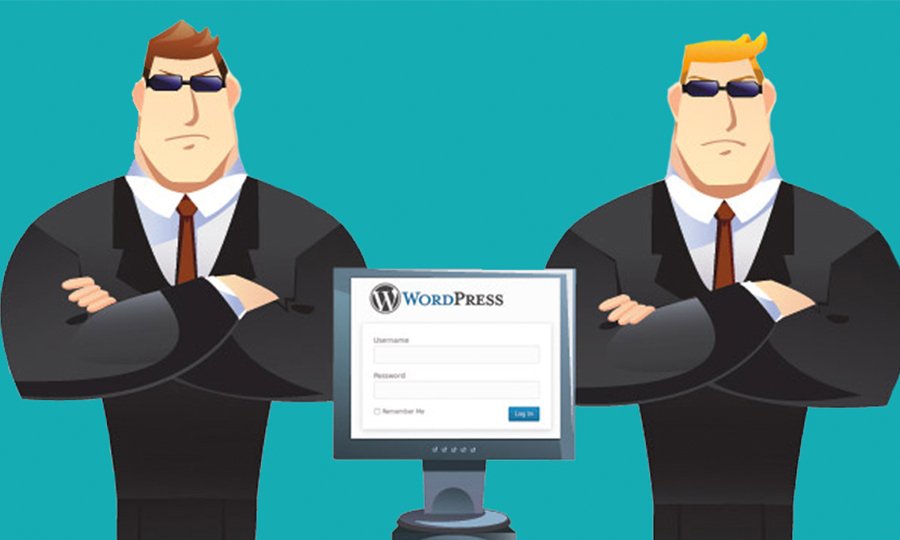
Кроме этих функций можно настроить другие, но у них уже хорошие настройки по умолчанию.
Включите файрвол (WAF, Web Application Firewall)
Один из простых способов защитить сайт — установить файрвол, который будет блокировать вредоносный трафик до того, как он попадет на сайт.
В платной версии Sucuri проводит весь трафик через свои серверы, анализирует его и блокирует все подозрительные и вредоносные запросы.
Для ускорения загрузки сайт подключается к сети CDN. В случае, если сайт был взломан — бесплатное лечение и удаление из черных списков поисковиков и сервисов.
Это хорошее предложение, потому что лечение сайта может стоит дорого. Стоимость часа работы специалиста может доходить до 250$, в то время как 1 год лицензии Sucuri стоит 199$.
Безопасность Вордпресс без плагинов
Чтобы применить эти правила, добавьте код в файлы .htaccess, wp-config.php и functions.php.
Измените стандартное имя пользователя Admin
При установке Вордпресс администратору по умолчанию дается имя Admin.
Имя пользователя это половина данных для входа на сайт, поэтому лучше изменить имя пользователя на что-нибудь уникальное. Это усложнит задачу хакерам по подбору логина и пароля.
После установки Вордпресс изменить имя администратора в профиле пользователя нельзя, но есть три способа это сделать без редактирования профиля:
- Создать нового администратора и удалить старого
- Изменить имя администратора с помощью плагина
- Изменить имя администратора в базе данных
Как это сделать читайте в статье:
Отключите редактор файлов
В Вордпрессе есть встроенный редактор файлов, который позволяет изменять файлы плагинов и тем в админке Вордпресс. Если хакер попадет в админку, он сможет делать все, что захочет с файлами сайта. Если вы не пользуетесь этим редактором, то его лучше отключить.
Чтобы отключить редактор файлов в админке, добавьте этот код в wp-config.php:
То же самое можно сделать одним кликом в Sucuri Security в разделе Hardening.![]()
Проверьте права доступа к файлам и папкам
Права доступа определяют какие пользователи имеют доступ к файлам и папкам сайта. Максимальные разрешения для файлов должны быть 644, для папок 755.
Добавьте этот код в wp-config.php, он установит стандартные права для всех файлов и папок:
Некоторым важным файлам и папкам можно дать еще меньше прав доступа.
Отключите исполнение PHP файлов в некоторых папках
Еще один способ усилить безопасность — отключить исполнение PHP файлов в тех папках, где это не нужно, например /wp-content/uploads/ и /wp-includes/.
Создайте пустой текстовый файл и вставьте в него этот код:
Сохраните файл как .htaccess и поместите его в папку /wp-content/uploads/ и /wp-includes/ через FTP.
То же самое можно сделать в Sucuri Security Settings — Hardening.
Ограничьте количество попыток авторизации на сайте
По умолчанию Вордпресс разрешает пользователям делать столько попыток авторизации, сколько они хотят. Хакеры пользуются этим и перебирают самые распространенные логины и пароли. Это называется брут-форс атака, или атака грубой силой, или атака методом перебора паролей.
Хакеры пользуются этим и перебирают самые распространенные логины и пароли. Это называется брут-форс атака, или атака грубой силой, или атака методом перебора паролей.
Ограничьте количество неудачных попыток авторизации, которое может сделать пользователь. Это можно сделать с помощью плагина Limit Login Attempts, Login LockDown, Limit Login Attempts Reloaded.
После 4 неудачных попыток входа IP посетителя попадает в бан на 23 минуты. После 4 раз бана IP блокируется на 24 часа.
Измените префикс базы данных
По умолчанию Вордпресс использует префикс wp_ для всех таблиц базы данных. Если ваша база данных использует стандартный префикс, хакерам легче его угадать и получить некоторый контроль над сайтом.
Префикс базы данных лучше изменить. Это можно сделать с помощью плагинов или вручную.
Измените страницу авторизации
По умолчанию страница авторизации находится по адресу wp-login.php. Хакботы приходят на эту страницу и пытаются подобрать логин и пароль.
Вы можете перенести страницу авторизации на новый адрес. Это уменьшит количество таких атак и снизит нагрузку на сервер.
Перенесите страницу авторизации на новый адрес. Например, /auth или /login.html.
Отключите доступ к папкам сайта
Хакеры используют доступ к папкам сайта для того чтобы выяснить, есть ли на сайте файлы с известными уязвимостями, описание которых находится в открытом доступе. Если они найдут такие файлы, они могут попасть на сайт.
Кроме этого, просмотр файлов и папок используется для копирования файлов, для выяснения структуры сайта и другой информации. Доступ к папкам лучше отключить.
Зайдите на сайт через FTP или через Менеджер файлов на хостинге и найдите файл .htaccess в корневой папке сайта. Файл может быть скрытым, поэтому включите в настройках отображение скрытых файлов.
Показывать скрытые файлы в FilezillaДобавьте этот код в самом низу .htaccess:
Сохраните файл, загрузите обратно на сайт.
Отключите XML-RPC
XML-RPC стал включен по умолчанию в версии 3.5 для соединения Вордпресс с веб и мобильными приложениями. Этот шлюз используется для подключения к сайту мобильного приложения, используется для трекбеков и пингбеков и для плагина Jetpack.
К файлу xmlrpc.php приходят боты и пробуют подобрать логин и пароль. Они используют функцию system.multicall, чтобы попробовать несколько тысяч паролей в нескольких десятках запросов.
Эти запросы нагружают сервер.
Если вы не используете XML-RPC, его лучше отключить. Существует 3 способа отключить XML-RPC в Вордпресс. Лучше всего его отключить в файле .htaccess, потому что это наименее ресурсозатратный способ.
Настройте автоматический логаут неактивных пользователей
Залогиненные пользователи могут отойти от компьютера и оставить свой аккаунт открытым, это может создать угрозу безопасности. Хакер может перехватить сессию, сменить пароли и редактировать аккаунт.
Поэтому многие банки и финансовые организации автоматически отключают неактивных пользователей. Вы можете настроить такую же функцию на вашем сайте.
Вы можете настроить такую же функцию на вашем сайте.
Установите плагин Inactive Logout. Настройки плагина находятся в Настройки — Inactive Logout.
Мощный плагин со всеми нужными настройкамиНастройте время, после которого неактивный пользователь будет разлогинен и настройте сообщение, которое показывается посетителю. Можно настроить только предупреждающее сообщение без лог-аута. Если вы хотите сделать разные настройки для разных ролей, переходите на вкладку Advanced Management.
Добавьте дополнительные вопросы на странице авторизации
Добавьте дополнительные вопросы на странице авторизации для увеличения безопасности. Установите плагин WP Security Questions.
Вы можете использовать стандартные вопросы, или добавить свои собственные вопросы. Можно добавить вопросы на странице Регистрации, Входа и Восстановления пароля.
Очистка зараженного сайта
Согласно исследованию Virusdie, «72% людей, впервые столкнувшихся с проблемами инфицирования стараются разобраться в вопросе самостоятельно и надеются на удачу».
«Около 98% клиентов сервисов безопасности обращаются к профессиональной помощи только когда они уже столкнулись с проблемой. 85% из них хотят получить помощь один раз и не желают снижать риск возможных проблем в будущем. <…> Люди не хотят тратить время на развитие в области безопасности, но и не хотят нанимать экспертов, поскольку это дорого.»
Очистка зараженного сайта может быть долгой и сложной, лучше заранее принять меры предосторожности.
Если вы сделали эти настройки и хотите узнать, что еще можно сделать, читайте
Если вы думаете, что сайт могли взломать, читайте Как проверить безопасность Вордпресс сайта.
Если сайт взломали, переходите в Чек-лист: что делать, если сайт взломали.
Читайте также:
- Минимальная безопасность Вордпресс
- Основные настройки безопасности Вордпресс
- Вход в админку Вордпресс
Надеюсь, статья была полезна. Оставляйте комментарии.
Безопасность сайта на WordPress: подробная инструкция по настройке
В этой статье говорим о лучших методах безопасности веб-сайтов на WordPressНе секрет, что WordPress является лидером среди CMS по разработке сайтов, в частности для создания блогов. Поэтому хакеры часто нацелены на взлом защиты сайтов на WordPress. Несмотря на простую установку и запуск сайта на WP, рекомендуем владельцам принять некоторые меры безопасности. Другими словами вся информация вашего сайта, не важно какая это информация (компании или клиентов), находится в зоне риска, даже если вы размещаете его на надежном хостинге.
Поэтому хакеры часто нацелены на взлом защиты сайтов на WordPress. Несмотря на простую установку и запуск сайта на WP, рекомендуем владельцам принять некоторые меры безопасности. Другими словами вся информация вашего сайта, не важно какая это информация (компании или клиентов), находится в зоне риска, даже если вы размещаете его на надежном хостинге.
Итак, сегодня поговорим о лучших методах, решающих проблемы безопасности сайтов..
УВЕЛИЧЬТЕ БЕЗОПАСНОСТЬ САЙТА НА WORDPRESS С ПОМОЩЬЮ РЕГУЛЯРНЫХ ОБНОВЛЕНИЙ
Самая важная вещь, которую нужно регулярно делать — это обновлять все файлы и плагины WordPress, а также шаблоны, если вы их используете без собственных корректировок. Новые обновления безопасности для WP и все остальные разные плагины выпускаются достаточно регулярно. Наличие последних версий значительно затрудняет доступ киберпреступникам к вашему сайту. Не пренебрегайте даже самыми, на первый взгляд, незначительными изменениями. Проводите тщательную проверку безопасности собственного сайта и убедитесь, что установлены все последние обновления. Любая уязвимость WP, в том числе в шаблоне блога на WordPress, имеет значение, поэтому не рискуйте и перестрахуйтесь, установив все обновления.
Любая уязвимость WP, в том числе в шаблоне блога на WordPress, имеет значение, поэтому не рискуйте и перестрахуйтесь, установив все обновления.
2. ЗАЩИТИТЕ ВАШУ ПАНЕЛЬ УПРАВЛЕНИЯ
Панель управления WP — это область, в которой вы можете вносить все изменения и совершать любые действия на вашем сайте. Важно ограничить доступ в панель администратора и предоставлять доступы только тем, кому они действительно нужны. Например, если вы не зарегистрированы на сайте, то вам как пользователю веб-сайта не нужен доступ к страницам /wp-login/ или /wp-admin/.
Следующий шаг это настроить ваш домашний IP адрес, который вы можете узнать на разных ресурсах, таких как “whatismyip.com” и добавить следующие строки в Ваш файл /.htaccess/ , находящийся в папке admin . В строке 4 замените ххх на свой ip адрес:
- <Files wp-login.php>
- order deny, allow
- Deny fr om all
- Allow from xx.
 xxx.xxx.xxx
xxx.xxx.xxx - </Files>
Чтобы разрешить авторизацию из разных мест или компьютеров, просто добавьте ещё одну строку “Allow from” с новым ip адресом. Часто меняете место доступа или пользуетесь сетями Wi-Fi? Тогда вам нужно иметь доступ в панель управления вне зависимости от ip адреса. Для этого уменьшите количество попыток авторизации. Теперь вы в безопасности от любых попыток взломать ваш пароль методом перебора. Вот как это можно настроить. Сначала найдите плагин “WP Lim it login attempts”, затем выберите значения количества попыток авторизации (кол-во попыток ввода неверного пароля). При превышении этого значения пользователь (клиент) будет заблокирован. Данная мера уменьшит уязвимость сайта для хакеров.
НЕ ИСПОЛЬЗУЙТЕ ЛОГИН ADMIN
Кажется это так очевидно, но очень много людей никогда не меняют логин по умолчанию, таким образом, давая хакерам возможность войти в систему под “админскими” правами. Всё что им нужно, это использовать определённые программы для подбора паролей. Киберпреступникам нет ничего проще взломать систему, используя эту уязвимость, поэтому избегайте ошибок новичков и меняйте дефолтное значение логина администратора.
Киберпреступникам нет ничего проще взломать систему, используя эту уязвимость, поэтому избегайте ошибок новичков и меняйте дефолтное значение логина администратора.
УСИЛИВАЙТЕ ВАШИ ПАРОЛИ
Это же правило относится и для паролей. Многие используют простые фразы и указывают в пароле первое, что им придёт в голову. Вы можете считать ваш пароль уникальным, но фактом является то, что многие люди придумывают похожие пароли. Поэтому для укрепления безопасности сайта, создавайте пароли немного длиннее, так как хакеры знают об этом факте.
Для примера можете использовать предложение, которое вас характеризует и вы можете его легко запомнить. Используйте первые буквы каждого слова и потом добавьте числа и символы между ними для увеличения сложности.
УДАЛЯЙТЕ ВИРУСЫ И ВРЕДОНОСНЫЕ ПРОГРАММЫ
Если ваш компьютер не защищён (заражён вирусами), использование его для входа на сайт, также делает ваш сайт уязвимым. Т.е. если на вашем компьютере есть вирусы или вредоносные программы, то хакер может быстро получить ваши доступы, когда вы подключаетесь к сайту невзирая на все принятые меры безопасности.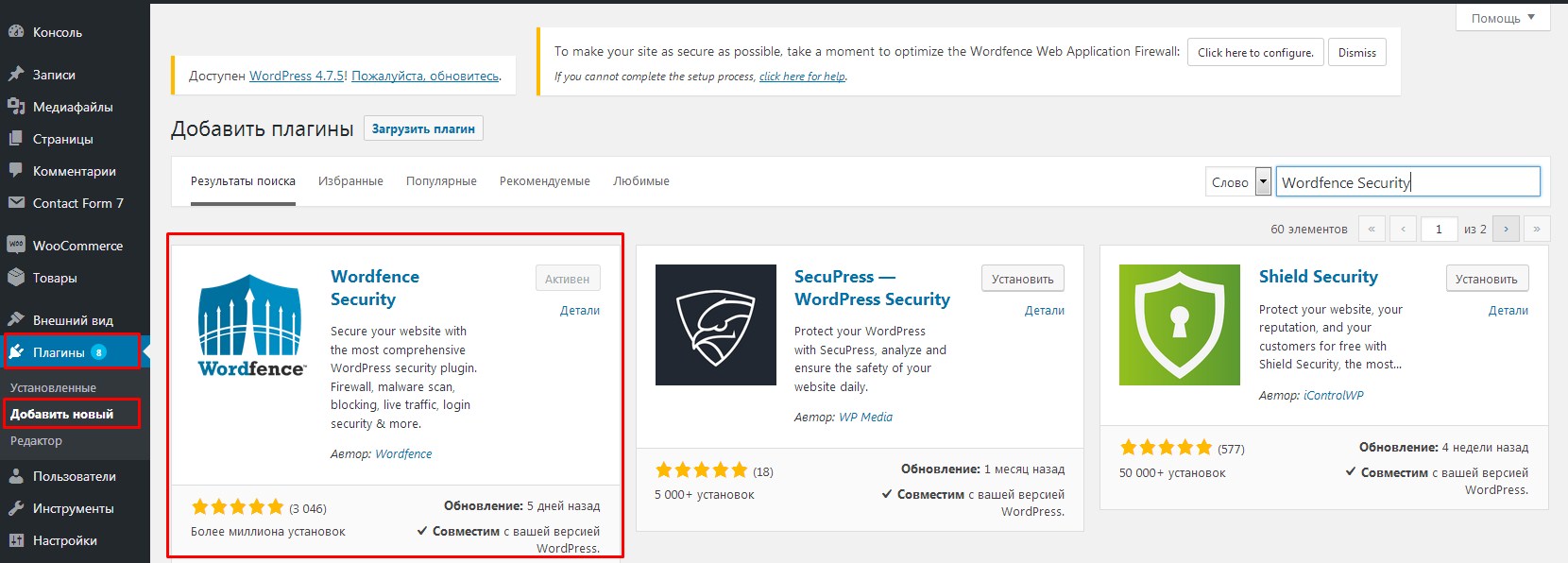 Возможно вы думаете, что наибольший риск проистекает из онлайна и прямых атак. Но большинство хакеров создают хитрые программы, которые находятся на вашем компьютере годами. Они крадут важную информацию, такие как доступы авторизации . Вот почему нужно устанавливать хорошие антивирусные программы.
Возможно вы думаете, что наибольший риск проистекает из онлайна и прямых атак. Но большинство хакеров создают хитрые программы, которые находятся на вашем компьютере годами. Они крадут важную информацию, такие как доступы авторизации . Вот почему нужно устанавливать хорошие антивирусные программы.
Обновляйте их и сканируйте ваши компьютеры регулярно, чтобы ваши системы были не заражены.
ПРОВОДИТЕ ПРОВЕРКУ БЕЗОПАСНОСТИ С ПОМОЩЬЮ ИНСТРУМЕНТА PLESK WORLDPRESS TOOLKIT
PleskWordPress Toolkit — это панель управления, с помощью которой можно легко управлять, настраивать, и устанавливать ваш сайт на WordPress в панели Plesk (предоставляется бесплатно с редакциями Plesk Web Pro и Plesk Web Host. Также PleskWordPress Toolkit можно приобрести отдельно как дополнение (прим. редакции)). Вы можете её использовать если на вашем сервере установлена система Plesk и с её помощью проводить проверку безопасности сайта.
WordPress папка с контентом
В папке /WP-content/ есть много незащищённых РНР файлов, которые приведут к неработоспособности сайта если кто-то их повредит.
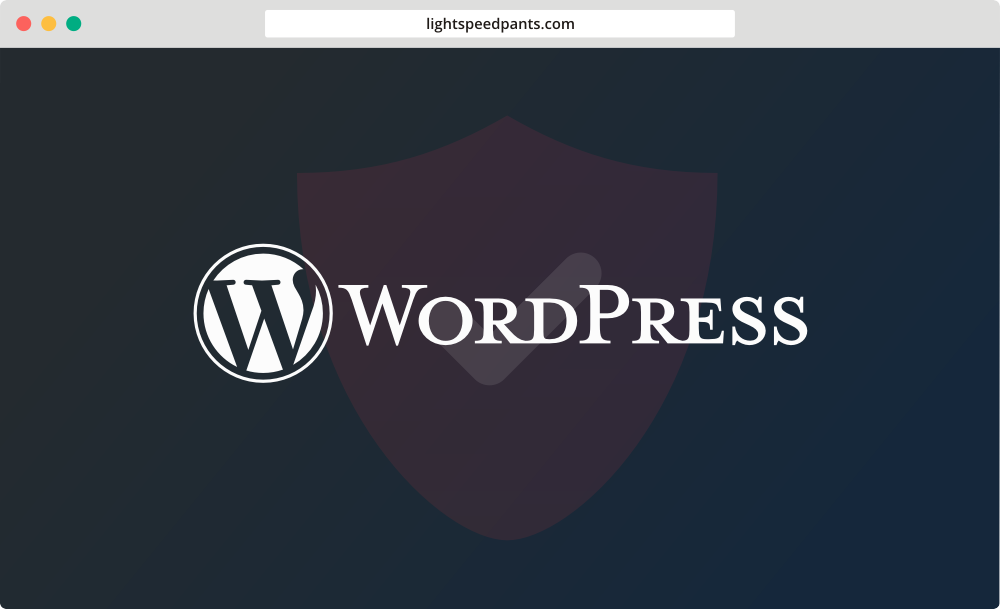 После установки WP вы можете работать с рнр файлами прямо из этой директории. Эта настройка безопасности проверяет запрет выполнения данных файлов в папке. Нужно помнить, что любые кастомные директивы в файлах /web.config/ или /.htaccess/ могут переопределять установки безопасности. Дополнительно будьте внимательны к некоторым плагинам WP, которые могу перестать работать из-за настроек безопасности папки /WP-content/.
После установки WP вы можете работать с рнр файлами прямо из этой директории. Эта настройка безопасности проверяет запрет выполнения данных файлов в папке. Нужно помнить, что любые кастомные директивы в файлах /web.config/ или /.htaccess/ могут переопределять установки безопасности. Дополнительно будьте внимательны к некоторым плагинам WP, которые могу перестать работать из-за настроек безопасности папки /WP-content/.Конфигурационный файл
В файле WP-config.php много важной информации, включая доступы к базе данных. Поэтому после установки WP запустите этот файл. Так как если на веб сервер отключена обработка рнр, то любой умный хакер может открыть содержимое этого файла. Используя проверку безопасности , вы сможете заблокировать любой нежелательный доступ к этому файлу. Более того знайте, что оба файла /web.config/ и /.htaccess/ могут переопределять настройки безопасности.
Права просмотра директорий
Если разрешен просмотр каталогов, это даст хакерам возможность получить важную информацию сайта, включая информацию о его структуре, плагинах и т.
 д. В панели Plesk по умолчанию отключён доступ к папкам и в настройках безопасности вы также можете проверить статус прав доступа.
д. В панели Plesk по умолчанию отключён доступ к папкам и в настройках безопасности вы также можете проверить статус прав доступа.Префикс базы данных
Каждая установка WP использует идентичную номенклатуру для таблиц базы данных. Если вы будете использовать только стандартный префикс /WP_/ для имён таблиц базы данных, то структура базы данных будет не защищена, т.е. любой сможет получить информацию из них.
Поэтому настройка безопасности изменит все префиксы таблиц в базе данных вместо дефолтного /WP_/ . Далее она деактивирует плагины и включит режим обслуживания (поддержки). После этого данная настройка изменит префиксы в конфигурационном файле и в базе данных. Затем активирует плагины, обновит структуру постоянных ссылок и в конце выключит режим обслуживания.
Права для файлов и папок
Если права не соответствуют требованиям политики безопасности, тогда все файлы подвержены уязвимости. После окончания установки, права на файлах и папках могут быть разными.
 Используя проверку безопасности WP, вы можете проверить корректность прав. На папках должны быть права 755, а на файлах 644 и 600 для файла wp-config.php
Используя проверку безопасности WP, вы можете проверить корректность прав. На папках должны быть права 755, а на файлах 644 и 600 для файла wp-config.phpИнформация о версии
Все версии WP имеют разные уязвимости. Вот почему нужно избегать отображения используемой версии, так как хакеры могут знать их слабые места. Они могут найти эту информацию в файлах /readme.html/ и в метаданных страницы.
С помощью настройки безопасности WP вы можете проверить файлы /readme.html/ на наличие данных. Плюс вы можете увидеть все ли ваши темы имеют файл /functions.php/ с текстом Remove_action (/wp_head/ , /wp_generator/)
Также вы можете изменить настройки безопасности и увидеть её статус. Сначала перейдите к колонке S, которая находится в разделе Сайты и Домены-> WordPress и сделайте следующие шаги:
- Нажмите “Проверка безопасности” (“check security”), чтобы увидеть статус безопасности всех установленных сайтов WP
- Если хотите защитить выбранную установку, тогда найдите колонку S и нажмите на иконку рядом определённой установкой.

- Если хотите проверить несколько установок, проверьте их разделы сбоку и нажмите на кнопку “Проверка безопасности” (security button).
- В конце выберите чекбоксы с опциями безопасности, которые хотите добавить и нажмите на кнопку установки безопасности.
Перевод: Сергей Гордеев (Русоникс)
Оригинал
17 шагов, чтобы защитить ваш сайт на WordPress от хакеров
17 шагов, чтобы защитить ваш сайт на WordPress от хакеров — Заметки Сис.АдминаСегодня мы поговорим о такой замечательной штуке как защита Ваших сайтов на популярном движке WordPress от хакеров и прочих злоумышленников.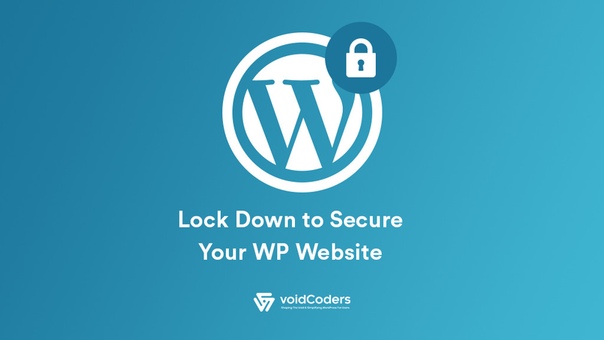
Вас ждут простые, интересные и, самое главное, рабочие советы. Приступим.
- Смените ваш логин
Он у вас всё ещё admin? При создании сайта его ставят чаще всего. Это первое, что проверяют боты, ищущие прорехи в безопасности. Войдите в административную часть и создайте новую административную учётную запись с каким-нибудь другим именем. Затем выйдите из системы управления, войдите вновь и удалите аккаунт admin. - Необычный пароль
Никто не хочет запоминать по 20 разных паролей, но жизненно важно, чтобы для вашего блога он был уникальный. Используйте прописные, строчные буквы, знаки пунктуации и пр.
Пример: Vg8uB6Z.<4 – это отличный пароль.
Есть программы, хранящие и генерирующие пароли – это то, что вам нужно. К примеру, Password Agent. - Обновляйте WordPress
Одним из самых часто встречающихся случаев взлома сайта является использование устаревших скриптов. WordPress уведомит вас о выходе своей новой версии прямо в панели управления. Обновите его. Потеряв минуту, вы сэкономите часы в дальнейшем – новая разработка сайтов стоит и денег и времени.
Потеряв минуту, вы сэкономите часы в дальнейшем – новая разработка сайтов стоит и денег и времени. - Избегайте бесплатных тем
Множество сайтов предлагают вам скачать уже готовые темы для оформления вашего веб-ресурса. В некоторых их них есть неприятные скрытые «сюрпризы». Используйте только доверенные сайты, вроде WordPress.org для скачивания тем или создавайте свою собственную с помощью бесплатных фреймворков. - Бойтесь плагинов
Конечно, плагины дают вам отличную от базовой функциональность, однако, некоторые из них открывают двери для хакеров. Скачивайте их только с официального сайта Вордпресса и обращайте внимание на все появляющиеся предупреждения. Также, не забывайте обновлять плагины. - Храните только то, что вам нужно
У вас есть несколько неиспользуемых плагинов? Даже будучи неактивированными, они могут представлять угрозу. Удалите все неиспользуемые плагины, темы, файл readme из корня сайта. Есть простое правило: меньше скриптов, меньше уязвимостей.
- Делайте резервные копии
Не все хакерские атаки могут повредить вам, но даже одна успешная испортит вам жизнь. Делайте регулярные резервные копии своего сайта! У многих хостеров эта функция включена по умолчанию и в случае проблем вам можно будет восстановить сайт из копии месячной, недельной, вчерашней «свежести». - Проверьте свой компьютер на наличии вирусов
Нужно следить не только за своим сайтом на WordPress, но и за собственным компьютером. У вас должен быть часто обновляемый антивирус. Не хотите же вы заразить свой сайт, разместив там несколько вирусных файлов? - SFTP это не ФТП
Все загрузки файлов на ваш сайт должны происходить через SFTP, если ваш провайдер позволяет это делать. Если нет, перейдите к более защищённому хостеру. Соединение будет происходить по защищённому протоколу и «плохие парни» не смогут его перехватить. - Защитите свои конфигурационный файлы
Добавив специальный файл .htaccess в корень сайта, вы существенно повысите безопасность. index\.php$ — [L]
index\.php$ — [L]
RewriteCond %{REQUEST_FILENAME} !-f
RewriteCond %{REQUEST_FILENAME} !-d
RewriteRule . /index.php [L]
</IfModule> - Смените префикс у таблиц в базе данных
Этот шаг только для новых установок (первоначальное создание сайтов, Пермь)(см. код ниже для уже существующих сайтов). Убрав префикс wp по умолчанию, вы значительно осложните поиск для злоумышленников. Откройте файл wp-config.php и найдите строки, касающиеся префикса. Смените его на что-либо другое.
К примеру, $table-prefix=’movie_’;Как сменить префикс у уже работающих сайтов? Вам понадобится PHPMyAdmin и Dreamweaver (скачать дамп базы данных, произвести поиск/замену, закачать дамп снова).Если это выглядит слишком сложным для вас, в конце статьи будет описан более лёгкий способ. - Защитите каталоги от просмотра
Чтобы хакеры не смогли просмотреть папки на вашем сервере, набрав их полный путь, защитите их с помощью .htaccess (добавьте туда Options —Indexes) или поместите в директорию пустой файл index. html
html - Защитите файл .htaccessВыглядит немного странным, что кто-то будет менять этот файл, но это самое сердце вашей защиты, поэтому, лучше о нём позаботиться заранее. Заприте каждую дверь, какую сможете. Поместите туда код:
<files .htaccess>
order allow, deny
deny from all
</files> - Ограничения по IP адресу Если у вас статичный IP-адрес, вы можете ограничить доступ к административной части сайта. Это отличный способ обезопасить себя. В файл .htaccess добавьте следующие строки:
AuthUserFile /dev/null
AuthGroupFile /dev/null
AuthName "Access Control"
AuthType Basic
order deny, allow
deny from all
allow from ??.???.???.??? - Ограничение попыток входа
Обычно хакеры, подбирая пароль, делают множество попыток входа. Можно настроить систему так, что после 2й неудачной попытки ip-адрес злоумышленника будет заблокирован на несколько часов. - Запрет отслеживания HTTP заголовка
Добавьте в . (.*)$ index.php [F.L]
(.*)$ index.php [F.L]
А чтобы не мучиться со всем этим, просто поставьте плагин Better WP Security. Он может всё вышеперечисленное и даже больше.
Белов Андрей (Sonikelf) Заметки Сис.Админа [Sonikelf’s Project’s] Космодамианская наб., 32-34 Россия, Москва (916) 174-8226© 2008 – 2020, sonikelf.ru. «Заметки Сис.Админа». Права защищены.
Подборка плагинов WordPress для безопасности сайта
Бесплатные плагины для сайта на WordPress, чтобы защитить сайт от атак и взломов, и несколько отдельных плагинов для бэкапа, чтобы восстановить ресурс, если все-таки злоумышленники изменили сайт.
Мошенники могут попытаются атаковать сайт, чтобы взломать админку, украсть пароли пользователей, изменить код сайта, получить доступ к конфиденциальной информации, разместить скрытые ссылки или еще как-то навредить ресурсу.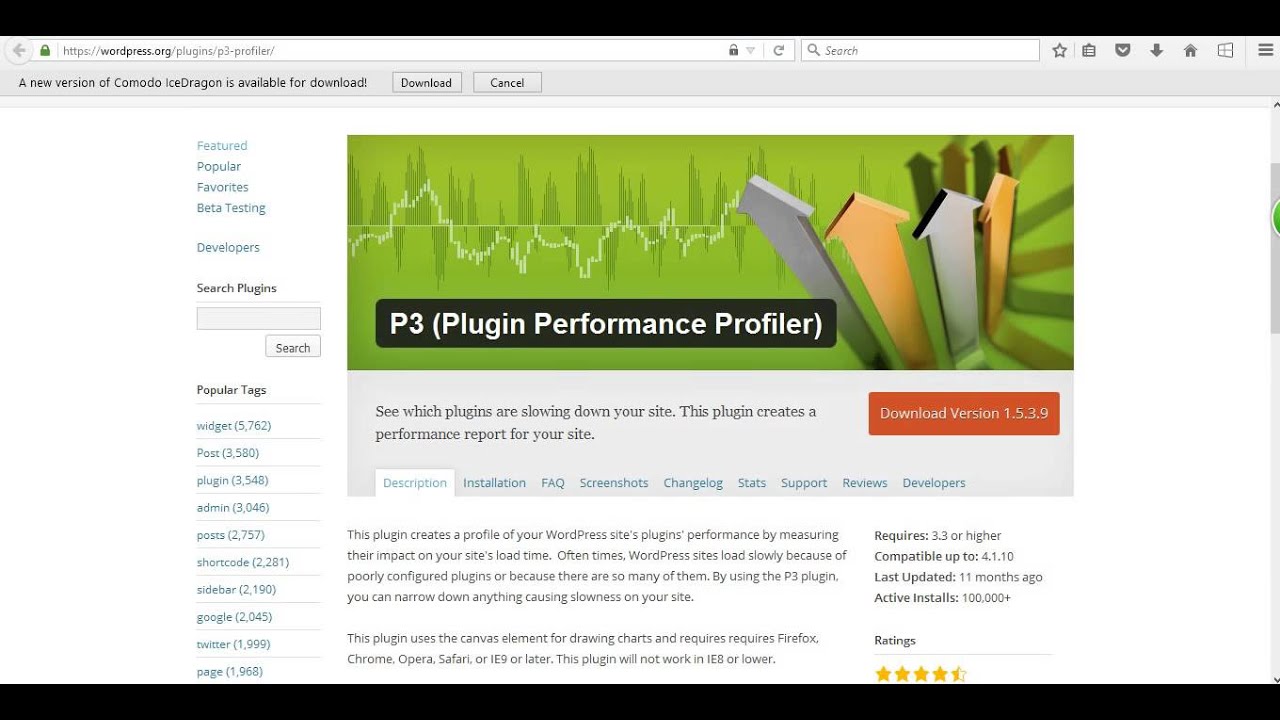 Из-за таких атак можно потерять клиентов, позиции в выдаче, репутацию или даже сам сайт.
Из-за таких атак можно потерять клиентов, позиции в выдаче, репутацию или даже сам сайт.
WordPress сам по себе достаточно защищенный движок, но базовой защиты недостаточно.
Повысить безопасность сайта помогут специальные плагины, они не сделают сайт полностью неуязвимым для любых атак, но будут препятствовать злоумышленникам.
Плагины для защиты сайта на WordPress
All In One WP Security & Firewall
Плагин защищает учетные записи пользователей, файлы кода, делает безопаснее вход на сайт через личные кабинеты, делает резервные копии баз данных.
Что делает плагин:
- добавляет капчу на страницу регистрации и в форму входа на сайт, чтобы оградить от спама;
- блокирует вход пользователям с определенным IP на время или навсегда и дает временный блок после нескольких неудачных попыток войти;
- дает просматривать активности учетных записей пользователей;
- делает резервные копии базы данных автоматически;
- создает резервные копии исходных файлов .
 htaccess и wp-config.php;
htaccess и wp-config.php; - обнаруживает уязвимости в учетных записях, к примеру, с одинаковым именем и логином;
- генерирует сложные пароли;
- отключает редактирование некоторых файлов из админки, чтобы защитить PHP-код;
- закрывает доступ к файлам readme.html, license.txt и wp-config-sample.php;
- устанавливает межсетевые экраны для защиты от вредоносных скриптов.
Подробнее о функциях безопасности на странице плагина.
Понятно о настройке плагина:
All In One WP Security & Firewall переведен на русский язык, установка бесплатна.
BulletProof Security
Плагин сканирует вредоносный код, защищает авторизацию на сайте, не пропускает спам, делает резервные копии.
Что делает плагин:
- защищает файлы wp-config.php, php.ini и php5.ini через файл .htaccess;
- включает режим технических работ;
- проверяет права на редактирование папок и файлов в админке;
- не пропускает спам с помощью функции JTC-Lite;
- создает резервные копии автоматически или вручную, отправляет архивы по e-mail;
- ведет журналы ошибок и журнал безопасности.
Подробнее о функциях безопасности на странице плагина.
Плагин переведен на русский язык. Он бесплатный, есть премиум версия с расширенными возможностями защиты сайта и предупреждения атак.
Wordfence Security
Защищает CMS от взлома и атак вредоносного ПО благодаря защите входа в систему сайта, сканированию изменений кода, попыток входа и уведомлениям о подозрительных активностях.
Что делает плагин:
- сравнивает основные темы и плагины с тем, что находится в репозитории WordPress.
 org и при расхождениях сообщает владельцу сайта;
org и при расхождениях сообщает владельцу сайта; - выполняет функции антивируса, проверяет сайт на уязвимости;
- проверяет сообщения и комментарии на подозрительный контент и ссылки.
В бесплатной версии доступны и другие функции.
Премиум версия дает чуть больше:
- проверяет, попал ли сайт или IP в черный список спама или сайтов с проблемами в безопасности;
- включает двухфакторную идентификацию для входа;
- составляет черный список и блокирует все запросы от IP из базы.
Подробнее о функциях безопасности на странице плагина.
Не переведен на русский, базовую версию можно скачать бесплатно.
Disable XML-RPC Pingback
Сайт закрывает возможную уязвимость XML-RPC, через которую мошенники могут атаковать другие сайты и замедлять работу вашего ресурса.
Что делает плагин:
- Удаляет pingback.
 ping и pingback.extensions.getPingbacks из интерфейса XML-RPC;
ping и pingback.extensions.getPingbacks из интерфейса XML-RPC; - удаляет X-Pingback из HTTP-заголовков.
Плагин на английском языке, установка бесплатна.
iThemes Security
Старое название — Better WP Security. Плагин защищает при входе в панель администратора, выполняет функции антивируса.
Что делает плагин:
- включает двухфакторную авторизацию при входе в администраторскую панель;
- сканирует код сайта и сигнализирует, если находит подозрительные изменения;
- мониторит сайт на автоматизированные атаки и блокирует их;
- генерирует сложные пароли;
- отслеживает активность аккаунтов пользователей;
- включает Google reCAPTCHA при входе на сайт;
- дает возможность создавать временные доступы в админке;
- ограничивает редактирование файлов в админке.
Подробнее о функциях безопасности на странице плагина.
Переведен на русский язык и доступен бесплатно.
Sucuri Security
Комплексный плагин, отслеживающий изменения в файлах сайта и выполняющий функции антивируса.
Что делает плагин:
- проверяет код сайта на подозрительные изменения и присылает уведомления;
- сканирует вредоносные программы и запрещает доступ;
- создает черный список IP и запрещает им взаимодействие с сайтом;
- фиксирует IP посетителей, которые безуспешно пытаются войти на сайт, и блокируют их на ограниченное время;
- автоматически проверяет сайт на вирусы и отправляет отчеты на e-mail.
В премиум-версии создает сетевой экран для дополнительной защиты от атак. Подробнее о функциях безопасности на странице плагина.
Плагин не переведен на русский язык, доступен для бесплатного скачивания.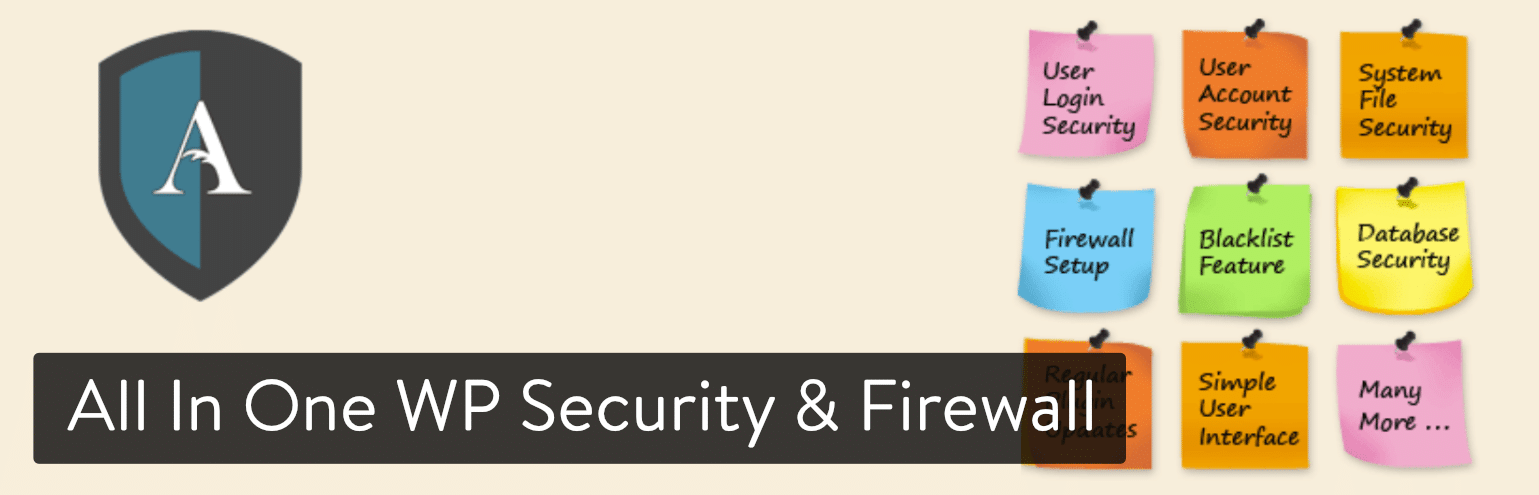
Keyy Two Factor Authentication
Плагин для защиты панели администратора от злоумышленников, делает доступ в админку удобнее и быстрее.
Что делает плагин:
- защищает сайт от взломов;
- хранит защищенный пароль на устройстве, его не нужно вводить при входе;
- позволяет ходить в админку по отпечатку пальца;
- администраторам нескольких сайтов дает переключаться между панелями в один клик.
Плагин не переведен, доступен бесплатно.
WWPass Two-Factor Authentication
Плагин для защиты от проникновения злоумышленников в панель администратора.
Что делает плагин:
- добавляет QR-код для сканирования при попытке войти в админку;
- дает доступ к бесплатному использованию менеджера паролей PassHub.
Доступно бесплатное скачивание версии на английском.
Если злоумышленникам удалось что-то сделать с сайтом, и нужно восстановить его прежнее состояние, помогут бэкапы. Обычно хостеры периодически делают резервные копии, но на всякий случай лучше делать бэкапы самому. Некоторые плагины из подборки могут делать копии, а также есть отдельные решения для бэкапов.
Плагины для бэкапов сайта на WordPress
BackWPup – WordPress Backup Plugin
Плагин для создания резервных копий и восстановления прежних версий сайта.
Что делает плагин:
- делает бэкапы полного сайта с контентом;
- экспортирует XML WordPress;
- собирает установленные плагины в файл;
- проверяет и восстанавливает базы данных;
- отсылает копии на внешние облачные хранилища, email или передает по FTP.
Платная PRO-версия шифрует архивы с бэкапами и восстанавливает резервные копии за пару кликов.
Доступен бесплатно, есть платная PRO-версия, не переведен на русский.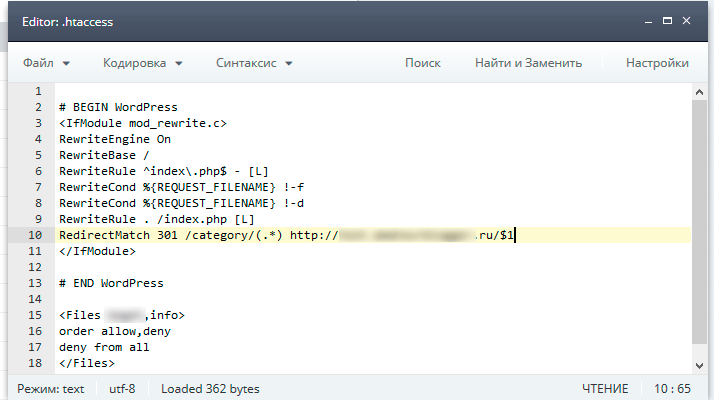
UpdraftPlus WordPress Backup Plugin
Что делает плагин:
- копирует и восстанавливает данные в один клик;
- делает автоматические резервные копии по расписанию;
- проверяет и восстанавливает базы данных;
- отправляет бэкапы в облако, на Google-диск и в другие места хранения по выбору.
Расширенная версия дает больший выбор мест для хранения копий и другие дополнительные функции.
Не переведен на русский, доступен бесплатно.
VaultPress
Еще один плагин для резервного копирования и надежного хранения копий.
Что делает плагин:
- ежедневно автоматически копирует все файлы сайта с контентом и комментариями;
- восстанавливает сайт из копии по клику;
- защищает сайт от атак и вредоносного ПО.
Работает бесплатно для одного сайта, хранит данные 30 дней. За дополнительную плату можно наблюдать за несколькими сайтами из одной панели и хранить данные дольше.
За дополнительную плату можно наблюдать за несколькими сайтами из одной панели и хранить данные дольше.
Плагин не переведен на русский язык, доступен для установки бесплатно.
Почитать по теме:
Что выбрать: SaaS, IaaS или PaaS? Сравнение облачных моделей ПО
Сайтам необходима защита от злоумышленников, чтобы они не смогли получить доступ к секретной информации, использовать ваш ресурс для атак на другие сайты, рассылать письма клиентам и нарушать стабильную работу ресурса. Плагины ставят мошенникам препятствия, защищают пользовательские данные и код сайта, а системы резервного копирования откатят сайт до прежнего состояния, если злоумышленникам все-таки удалось навредить.
Советы по безопасности WordPress для дилетанта: безопасность входа в WordPress и другие методы обеспечения безопасности
С тех пор как он был впервые представлен более двух десятилетий назад, WordPress стал (и вырос) теперь безопасно называться самой популярной в мире системой управления контентом. Сегодня, более четверти существующих сайтов, запускаются на WordPress.
Сегодня, более четверти существующих сайтов, запускаются на WordPress.
Но с незапамятных времен, чем популярнее что-то, тем больше людей хотят использовать его для гнусных средств. Просто взгляните на Microsoft Windows и огромное количество вредоносных программ, вирусов и других эксплойтов предназначенный для этой конкретной операционной системы.
Версии 10 WordPress с наибольшими уязвимостями (источник). Исследование, проведенное в 2017 году, выявило 74 различных версии WordPress в 1 миллион лучших веб-сайтов Alexa; 11 из этих версий недействительны — например версия 6.6.6 (источник).Почему ваш блог WordPress является ценной целью?
В случае, если вам интересно, почему на земле хакер хотел бы контролировать ваш блог WordPress, есть несколько причин, включая:
- Используя его, чтобы тайно отправлять спам-сообщения
- Украдите ваши данные, такие как список рассылки или информацию о кредитной карте
- Добавление вашего сайта в бот-сеть, которую они могут использовать позже
К счастью, WordPress — это платформа, которая предлагает вам множество возможностей защитить себя. Помогая самостоятельно настраивать и администрировать несколько веб-сайтов и блогов, я хотел бы поделиться с вами некоторыми из наиболее простых вещей, которые вы можете сделать, чтобы защитить ваш сайт WordPress.
Помогая самостоятельно настраивать и администрировать несколько веб-сайтов и блогов, я хотел бы поделиться с вами некоторыми из наиболее простых вещей, которые вы можете сделать, чтобы защитить ваш сайт WordPress.
Ниже приведены полезные советы по безопасности 10, которые вы можете использовать.
Защитите свою страницу входа в WordPress
Защита вашей страницы входа не может быть достигнута каким-либо конкретным способом, но, безусловно, есть шаги и бесплатные плагины безопасности Вы можете предпринять любые атаки, которые с меньшей вероятностью будут успешными.
Страница входа на ваш сайт, безусловно, является одной из наиболее уязвимых страниц вашего сайта, поэтому давайте начнем с того, чтобы сделать вашу страницу входа на WordPress немного более безопасной.
1. Выберите хорошее имя пользователя администратораИспользуйте необычные имена пользователей. Ранее с WordPress вам приходилось начинать с имени пользователя-администратора по умолчанию, но это уже не так. Тем не менее, большинство новых веб-администраторов используют имя пользователя по умолчанию и должны изменить свое имя пользователя. Ты можешь использовать Admin Renamer Extended для изменения имени администратора.
Тем не менее, большинство новых веб-администраторов используют имя пользователя по умолчанию и должны изменить свое имя пользователя. Ты можешь использовать Admin Renamer Extended для изменения имени администратора.
Грубая форсировка страниц входа в систему — одна из распространенных форм веб-атак, с которыми может столкнуться ваш сайт. Если у вас есть легко угадываемый пароль или имя пользователя, ваш веб-сайт почти наверняка станет не просто целью, а в конечном итоге жертвой. По опыту, большинство попыток взлома сайта пытаются войти в систему с тремя основными вариантами имени пользователя. Первые два всегда являются «admin» или «administrator», а третий обычно основан на вашем доменном имени.
Например, если ваш сайт crazymonkey33.com, хакер может попытаться войти в систему с помощью «crazymonkey33».
Не хорошая идея.2. Обязательно используйте надежный парольК настоящему моменту вы, вероятно, подумали бы, что люди будут знать, что используют сильные и сложные пароли для защиты своей учетной записи, но есть еще многие, кто считает, что пароль является отличным.
Всплеск данных составил список часто используемые пароли в 2018 году, Пароль по рангу с точки зрения использования.
- 123456
- пароль,
- 123456789
- 12345678
- 12345
- 111111
- 1234567
- солнечный свет
- БУКВ
- ILOVEYOU
Если вы используете один из этих паролей, и ваш веб-сайт получает какой-либо трафик, ваш веб-сайт почти наверняка будет снесен раньше или позже.
Сильный пароль будет включать в себя смесь:
- Верхний и нижний заглавные символы
- Быть буквенно-цифровым (AZ и az)
- Включите специальный символ (!, @, #, $ И т. Д.).
- По крайней мере, длина символов 8
Чем более случайным является ваш пароль, тем более безопасным он будет. Попробуйте этот генератор случайных паролей, если у вас возникнут проблемы с его выходом. https://passwordsgenerator.net/
3. Внедрить reCaptchaНастенные боты от вашего блога WP.reCaptcha был разработан, чтобы остановить автоматические инструменты от работы на сайте. Конечно, учитывая сложность инструментов взлома сегодня, их можно довольно легко обойти, но, по крайней мере, есть дополнительный уровень безопасности.
Конечно, учитывая сложность инструментов взлома сегодня, их можно довольно легко обойти, но, по крайней мере, есть дополнительный уровень безопасности.
Существуют несколько плагинов reCaptcha вы можете использовать с вашей установкой, которая будет работать в значительной степени из коробки.
4. Используйте двухфакторную аутентификацию (2FA)2FA — это метод проверки подлинности, который требует проверки при входе в систему. Например, как только вы вошли в систему с вашим именем пользователя и паролем, система может отправить SMS на ваш мобильный телефон или отправить по электронной почте код, который вам нужно ввести для подтверждения вашей личности.
Этот метод аутентификации предлагает хорошую защиту и сегодня используется многими банками и финансовыми институтами. Опять же, эту потребность можно легко выполнить с помощью Плагин 2FA.
Посмотрите, как miniOrange (плагин 2FA) работает с входом в WordPress в следующем видео.
youtube.com/embed/4nJ_9ktP7-8″ frameborder=»0″ allowfullscreen=»allowfullscreen»>Взаимодействие с другими людьмиT
5. Переименуйте ваш логинБольшинство хакеров пытаются войти через стандартную страницу входа в WordPress, которая обычно
sample.com/wp-admin.
Чтобы добавить еще один уровень защиты, быстро и легко измените URL-адрес страницы входа с помощью WPS Hide Login.
6. Ограничить количество попыток входа
Это один из невероятно простых способов остановить атаки грубой силы на странице входа в систему. Атака грубой силы работает, пытаясь получить ваше имя пользователя и пароль, повторив несколько комбинаций снова и снова.
Если определенный IP-адрес, который совершает атаку, отслеживается, вы можете заблокировать повторные попытки принудительного форматирования и обеспечить безопасность своего сайта. Это также связано с тем, что глобальные атаки DDOS происходят с несколькими IP-адресами с различным происхождением атаки, чтобы отбросить услуги хостинга и безопасность веб-сайта.
Войти LockDown и Решение Логин безопасности оба предлагают отличные решения для защиты страниц входа на ваш сайт. Они отслеживают IP-адреса и ограничивают количество попыток входа в систему для защиты вашего сайта.
Защитная стена
Мы обсудили различные тактики защиты вашей страницы входа в WordPress — указанные выше шаги — это основы, которые вы можете сделать. Вы также должны знать, что некоторые веб-хосты предписывают некоторые из этих мер безопасности своим пользователям. Есть ряд других методов безопасности, которые вы можете реализовать на своих сайтах.
7. Защитите свой каталог wp-adminДобавьте дополнительный уровень безопасности в свой каталог хоста.Каталог wp-admin — это основа вашей установки WordPress. В качестве дополнительной защиты пароль защищает этот каталог.
Для этого вам необходимо войти в панель управления учетной записью хостинга. Используете ли вы Cpanel or Plesk, вы можете выбрать вариант ‘Папки с защитой паролем.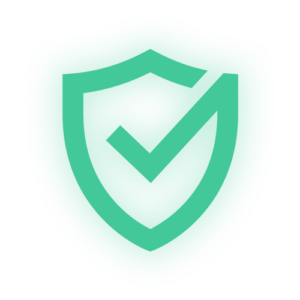
Кроме того, вы можете защитить каталог паролем, настроив файлы .htaccess и .htpasswds. Подробное пошаговое руководство и генератор кода доступны бесплатно по адресу Динамический привод.
Обратите внимание, что защита паролем вашей папки wp-admin сломать публичный AJAX для WordPress — вам нужно будет разрешить права администратора ajax через .htaccess, чтобы избежать ошибок сайта.
8. Использовать SSL для шифрования данныхHTTP и HTTPS-соединение (Источник: Sucuri)Помимо самого сайта, вы также захотите защитить соединение между вами и сервером, и именно здесь SSL зашифрует ваши сообщения. Имея зашифрованное соединение, хакеры не смогут перехватывать данные (например, ваш пароль), когда вы общаетесь с вашим сервером.
Помимо этого, также хорошо применять SSL сейчас, поскольку поисковые системы все чаще наносят ущерб сайтам, которые они считают «незащищенными».
Для отдельных блоггеров и малого бизнеса — бесплатный общий SSL-протокол, который вы обычно можете получить у своего хостинг-провайдера. Let’s Encrypt или Cloudflare — обычно более чем достаточно. Для предприятий, которые обрабатывают платежи клиентов — лучше, если вы купить выделенный сертификат SSL от вашего веб-хостинга или центра сертификации (CA).
Let’s Encrypt или Cloudflare — обычно более чем достаточно. Для предприятий, которые обрабатывают платежи клиентов — лучше, если вы купить выделенный сертификат SSL от вашего веб-хостинга или центра сертификации (CA).
Подробнее о SSL в нашем всеобъемлющем AZ Руководство по SSL.
9. Используйте сеть распространения контента (CDN)Хотя это не может спасти ваш сайт от взлома, оно помогает предотвратить вредоносные атаки на него. Некоторые хакеры стремятся взломать сайты, делая их недоступными для общественности. CDN поможет смягчить удар Распределенный отказ в обслуживании атака на ваш сайт.
Кроме того, это также помогает немного ускорить ваш сайт, кэшируя некоторый контент. Чтобы изучить эту опцию, посмотрите на Cloudflare в качестве примера. Cloudflare предлагает услуги CDN по многоуровневой цене, так что вы даже можете использовать основные функции бесплатно.
Узнать больше о как работает Cloudflare и преимущества использования сервиса.
10. Убедитесь, что все ваше программное обеспечение обновлено
Убедитесь, что все ваше программное обеспечение обновленоНезависимо от того, насколько хорошо или дорогостоящее программное обеспечение, в них всегда найдутся новые недостатки, которые могут оставить их открытыми для использования. WordPress не является исключением, и команда постоянно выпускает новые версии с исправлениями и обновлениями.
Хакеры почти всегда стремятся воспользоваться слабостью, и известный эксплойт, который остается незафиксированным, просто просит неприятностей. Это вдвое больше для плагинов, которые часто создаются гораздо меньшими компаниями с меньшим объемом ресурсов.
Если вы используете плагины, убедитесь, что обновления выпускаются регулярно, или попробуйте найти популярные плагины с аналогичной функциональностью, которая постоянно обновляется.
Сказав это, я НЕ рекомендую вам использовать автоматическое обновление WordPress и плагинов, особенно если вы используете живой сайт. Некоторые обновления могут вызывать проблемы, будь то внутри или через конфликт с другими плагинами и настройками.
В идеале создайте тестовую среду, которая отображает ваш живой сайт и проверит там обновления. Как только вы убедитесь, что все работает нормально, вы можете применить обновление к текущему сайту.
Панели управления, такие как Plesk, дают вам возможность создать клон сайта для этой цели.
11. Резервное копирование, резервное копирование и резервное копирование!Независимо от того, какие меры безопасности или насколько осторожны вы, происходят несчастные случаи. Спасите себя от сокрушительного горя и сто часов работы, просто убедившись, что у вас есть адекватные резервные услуги на месте.
Как правило, ваш веб-хост должен иметь некоторые базовые функции резервного копирования, но если вы параноик, как я, всегда убедитесь, что вы выполняете собственные независимые резервные копии. Резервное копирование не так просто, как просто копирование некоторых файлов, но также учитывать информацию в вашей базе данных.
Ищите резервное решение, которое проверено и проверено. Даже небольшие инвестиции стоят того, чтобы сэкономить на слезах в случае чрезвычайной ситуации. Что-то вроде BackupBuddy может помочь вам сохранить все, включая вашу базу данных за один раз.
Даже небольшие инвестиции стоят того, чтобы сэкономить на слезах в случае чрезвычайной ситуации. Что-то вроде BackupBuddy может помочь вам сохранить все, включая вашу базу данных за один раз.
Хотя традиционно хостинговые компании просто предлагали нам место для размещения наших веб-сайтов, времена изменились. Провайдеры веб-хостинга, понимание уязвимостей, предприняли шаги по повышению безопасности, предлагая многие дополнительные услуги в дополнение к своему веб-хостингу.
Возьмем, к примеру, HostGator, одно из более установленных имен в игре. Помимо базовых функций Cloudflare, HostGator (по цене $ 10 + / mo) также поставляется с защитой от спама, автоматическим удалением вредоносных программ, автоматическим резервным копированием, конфиденциальностью домена и т. Д.
Управляемый хостинг-провайдер WordPress, KinstaСоздавайте аппаратные брандмауэры и активно отслеживайте их серверы на наличие вредоносных программ и DDoS-атак с помощью собственной системы.
Если это еще не произошло, я настоятельно рекомендую вам посмотреть, какие функции безопасности предоставляет ваш хост, и сравнить их с имеющимися в настоящее время.
Для полного списка вы можете проверить WHSR сборник лучших веб-хостов здесь.
Что теперь?Прежде чем вы начнете дико и начнете чистить Интернет в панике, ища миллион и одну систему безопасности — сделайте глубокий вдох. Как и во всем остальном, кто-то еще поможет вам в панике и ищет решение.
Даже если вы реализуете столько решений безопасности, сколько сможете найти, Убедитесь ты в безопасности?
Вот где-то вроде Безопасность Ninja заходите, что поможет вам исследовать ваш сайт за недостатки.
Быстрая демонстрация: как работает Security Ninja.Есть несколько веских причин использовать что-то вроде Security Ninja, но позвольте мне сказать, что это инструмент, который я бы рекомендовал использовать на нескольких этапах вашего путешествия, чтобы защитить ваш сайт.
Сначала запустите его на своем веб-сайте «как есть» — перед внесением любых изменений. Позвольте плагину выталкивать и продвигать ваш сайт, прежде чем давать вам результаты.
Затем, основываясь на этих результатах, работайте над обеспечением безопасности вашего сайта. Security Ninja выполняет больше, чем тесты 50 для проверки вашей защиты. Даже после того, как вы внесли свои изменения, запустите его снова (и каждый раз, когда есть изменения сайта или обновления плагина), чтобы проверить ваш сайт.
Если это звучит для вас слишком много, Security Ninja также поставляется с множеством дополнительных модулей (pro версия, единственный сайт $ 29), которые помогут вам решить проблемы, которые он находит.
Некоторые другие ключевые функции в этих модулях включают:
- Сканируйте основные файлы WP, чтобы определить проблемные файлы
- Восстанавливайте измененные файлы одним щелчком мыши
- Исправить неработающие автообновления WP
- Запретить 600 миллионов плохих IP-адресов, собранных с миллионов атакованных сайтов
- Список автоматических обновлений, нет необходимости в обслуживании или ручной работе
- Защитите форму входа в систему от атак методом перебора
Хотя все это может показаться немного чрезмерным для среднего пользователя WordPress, я заверяю вас, что все это (и многое другое) необходимы. Игнорируя глобальную статистику взлома и многое другое, позвольте мне поделиться с вами некоторой личной информацией об одном из самых неясных сайтов, которым я помогаю.
Игнорируя глобальную статистику взлома и многое другое, позвольте мне поделиться с вами некоторой личной информацией об одном из самых неясных сайтов, которым я помогаю.
Первоначально начатый как простой сайт биографии, я создал www.timothyshim.com, Очевидно, это было то, что я настраивал, и большую часть времени оставляю в покое, просто как контрольную точку. В каждый месячный период этот сайт, который в основном ничего не делает и не собирает данных, сталкивается с атаками 30 — комбинацией грубой силы и сложной.
Все, что ему нужно, это для одного из них добиться успеха, и у меня будет на самом деле плохой день.
10 лучших плагинов безопасности WordPress для защиты сайтов клиентов АВАНЗЕТ
Управление безопасностью это наш приоритет! Для защиты сайтов клиентов АВАНЗЕТ мы используем 10 лучших плагинов безопасности WordPress. Мы верим в ценность предотвращения взлома сайтов и проблем безопасности, а не устранения их последствий. Наша команда безопасности WordPress полностью протестирует ваш веб-сайт, чтобы выявить любые потенциальные слабые места в безопасности и применить необходимые исправления.
Мониторинг для взлома / несанкционированного доступа
Если будут какие-либо несанкционированные попытки получить доступ к вашему веб-сайту, мы их обнаружим и остановим. Мы знаем, как определить самые тонкие признаки и симптомы попыток взлома, чтобы ваш сайт всегда был в безопасности. Для этого мы применяем один или несколько из десяти лучших плагинов безопасности WordPress для защиты сайтов наших клиентов.
Как мы обеспечиваем: Надежную защиту и обслуживание сайтов на WordPress
1. WordFence Плагин безопасности WordPress
WordFence — самый загружаемый плагин безопасности WordPress с 1+ миллионами активных установок на сегодняшний день. Это полнофункциональный, мощный и постоянно обновляемый плагин безопасности для WordPress.
Этот плагин обеспечивает защиту от взлома, вредоносных программ, вредоносного трафика и других функций, которые делают WordFence одним из самых мощных бесплатных плагинов для безопасности WordPress .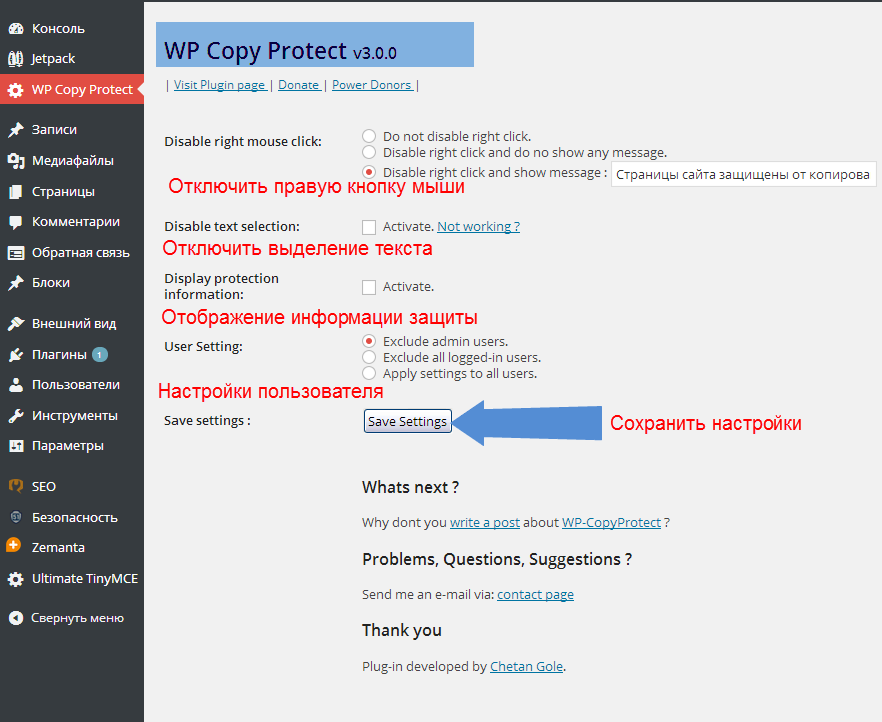
Вот некоторые функции WF, которые добавляют дополнительный уровень безопасности WordPress:
- WordPress Firewall.
- Особенности блокировки.
- Сканирование безопасности.
- Безопасность входа.
- Особенности мониторинга.
- Multi-Site Security.
- Основная тема и плагины поддерживаются.
- Совместимо с IPv6.
WordFence также имеет API премиум-класса, который добавляет дополнительные функции, такие как блокировка страны, сканирование по расписанию, расширенная поддержка и двухфакторная аутентификация, что позволяет входить в WordPress с помощью пароля и мобильного телефона. Премиум-план также проверяет, используется ли IP вашего сайта для рассылки спама.
2. iThemes Security (ранее Лучшая WP Security)
Это бесплатный плагин безопасности WordPress от известных тем WordPress и плагинов разработчика iThemes. Он дает пользователю более 30 способов защитить сайт на WordPress.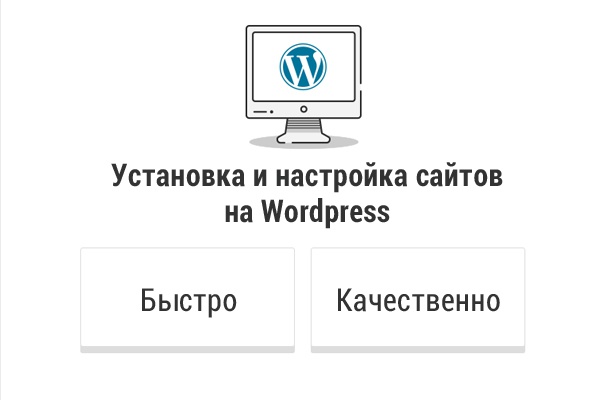
С одной стороны, он поставляется с установкой в один клик для легкой настройки плагина, с другой стороны, его расширенные параметры безопасности могут быть легко настроены с панели инструментов.
iThemes Security выполняет следующие функции:
- исправляет распространенные уязвимости безопасности,
- помогает пользователям выбирать надежные пароли,
- останавливает автоматические атаки
- выполняет другие функции безопасности.
- Для удобства обслуживания на панели инструментов плагина есть контрольный список безопасности.
3. Плагин Sucuri Security для WordPress
Sucuri является известным и авторитетным среди пользователей WordPress и обеспечивает безопасность веб-сайтов. Плагин WordPress Security является инструментом сканирования и мониторинга для WordPress.
Этот бесплатный плагин WordPress Security имеет 4 основных функции:
- аудит активности безопасности,
- удаленный сканер вредоносных программ,
- мониторинг целостности файлов
- общее усиление безопасности WordPress.

Этот бесплатный плагин безопасности предназначен для опытных пользователей и разработчиков, так как требует понимания кодов и файлов в WordPress. Рекомендуем использовать этот плагин с другим плагином безопасности WP, таким как WordFence или iThemes Security, чтобы обеспечить наилучший уровень безопасности.
4. MalCare Security and Firewall
Еще один интересный бесплатный плагин безопасности для WordPress — MalCare Security and Firewall. Как следует из названия, плагин является одновременно и плагином безопасности, и брандмауэром. Он также поставляется со встроенной системой защиты входа в систему, которая защищает панель администратора WordPress от попыток блокировать попытки входа в систему.
- Сканер вредоносных программ плагина сканирует код вашего сайта на наличие 100 сигналов вредоносного кода. Эти сканирования вредоносных программ выполняются автоматически ежедневно.
- Плагин отслеживает изменения файлов для раннего обнаружения вредоносной активности вредоносных программ и вирусов.

- Включает интеллектуальный межсетевой экран на основе правил. Брандмауэр отслеживает весь трафик, включая посещения, попытки входа в систему и ошибки, и сохраняет их в базе данных.
- Серверы MalCare регулярно собирают данные со всех сайтов, анализируют их и используют для предотвращения атак на сайты в своей сети.
- Так как большая часть работ выполняется на стороне MalCare, а не на клиентской, то выполняя процессы безопасности на серверах MalCare, плагин не повлияет на производительность и скорость вашего сайта.
Более того, если необходимо больше функций безопасности, можно воспользоваться премиальной службой безопасности MalCare, которая включает автоматическое удаление вредоносных программ, встроенные резервные копии за пределами площадки и многое другое.
5. Все в одном WP Безопасность и брандмауэр
Все в одном Плагин WordPress Security & Firewall является одним из наиболее предпочтительных плагинов WordPress Security для начинающих.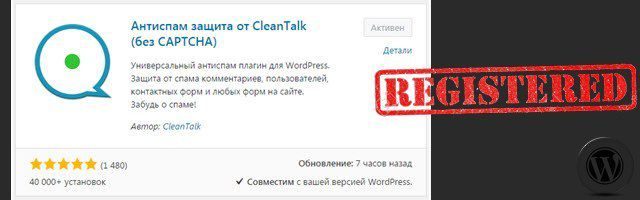 Благодаря удобному интерфейсу, который упрощает настройку параметров безопасности.
Благодаря удобному интерфейсу, который упрощает настройку параметров безопасности.
Этот бесплатный плагин безопасности для WordPress значительно улучшит безопасность вашего сайта
- Мощный брандмауэр предотвращает изменение кода WordPress вредоносными скриптами.
- Брандмауэр также блокирует фальшивые боты Google от сканирования вашего сайта и может предотвратить горячие ссылки на изображения вашего сайта.
- Плагин имеет мощные функции безопасности, такие как блокировка входа в систему, чтобы IP-адрес не мог угадать ваш пароль, постоянно делая неудачные попытки входа в систему «Brute Force Attack».
- Имеет очень полезный инструмент, который помогает создать надежный пароль для вашей учетной записи.
6. Удобный плагин Shield Security
Shield Security — бесплатный плагин безопасности для WordPress, который имеет высокий рейтинг в каталоге плагинов WordPress.org. Плагин фокусируется на том, чтобы быть максимально незаметным, сводя к минимуму предупреждения и уведомления и автоматизируя большинство функций. Он поставляется с управляемым мастером настройки, который упрощает настройку плагина Shield Security.
Он поставляется с управляемым мастером настройки, который упрощает настройку плагина Shield Security.
Возможности плагина Shield Security включают
- Защита от автоматических атак грубой силы, выполняемых ботами, путем ограничения попыток входа в систему
- Автоматически заносит в черный список нарушающие IP-адреса
- Обнаружение вредоносных изменений файлов путем сканирования файлов ядра WordPress
- Встроенная автоматическая защита от спама
- Двухфакторная аутентификация через электронную почту и приложение Google Authenticator
В рамках наших экспертных услуг мы бесплатно переведем ваш сайт на наш сервер. Это связано с важными параметрами безопасности, которые мы применяем для сайтов на WordPress, расположенных на нашем сервере, чтобы предотвратить возможности взлома.
Ищете специалиста для поддержки сайта на WordPress?
Не теряйте время, напишите нам прямо сейчас!
Оставить заявку7.
 Cerber Security, защита от спама и вредоносных программ
Cerber Security, защита от спама и вредоносных программЕще один высококлассный бесплатный плагин безопасности для WordPress — это Cerber. Плагин поможет защитить ваш блог на WordPress путем ограничения попыток входа в систему, сканирования файлов сайта и папок на наличие вредоносных программ.
Cerber Security также поставляется с проверкой целостности файлов, двухфакторной аутентификацией, запланированными проверками, защитой от спама и ботов, черными / белыми списками IP-адресов и многим другим…
8. Пуленепробиваемая безопасность
Пуленепробиваемая безопасность Плагин WordPress защищает ваш веб-сайт / блог WordPress, добавляя мощный брандмауэр, защищая базу данных и создавая ее резервные копии, а также от атак входа в систему Brute Force.
Он также сканирует файл .htaccess на наличие вредоносных кодов, которые могут повлиять на скорость и безопасность веб-сайта. Плагин легко настраивается благодаря мастеру установки одним нажатием, кроме того, вы также можете настроить его расширенные параметры, активировав ручной режим.
9. Плагин безопасности Acunetix WP
Этот бесплатный и всеобъемлющий плагин безопасности WordPress поможет вам защитить ваш сайт, созданный на WordPress, выполняя сканирование на наличие уязвимостей.
Этот плагин также скрывает версию WordPress для не-администраторов на внутренней панели, удаляет мета-тег WP Generator из основного кода, защищает права доступа к файлам, пароли и позволяет легко выполнять резервное копирование базы данных WordPress и другие параметры безопасности.
10. Google Authenticator
Google Authenticator — последний плагин безопасности WordPress в нашем списке. Он добавляет двухэтапную или двухфакторную аутентификацию в WordPress, вместо входа в систему с использованием только имени пользователя и пароля, для каждого нового устройства выполняется другой метод аутентификации, например, для текстовых сообщений, голосового вызова или мобильного приложения.
Этот второй метод аутентификации требуется один раз для каждого устройства.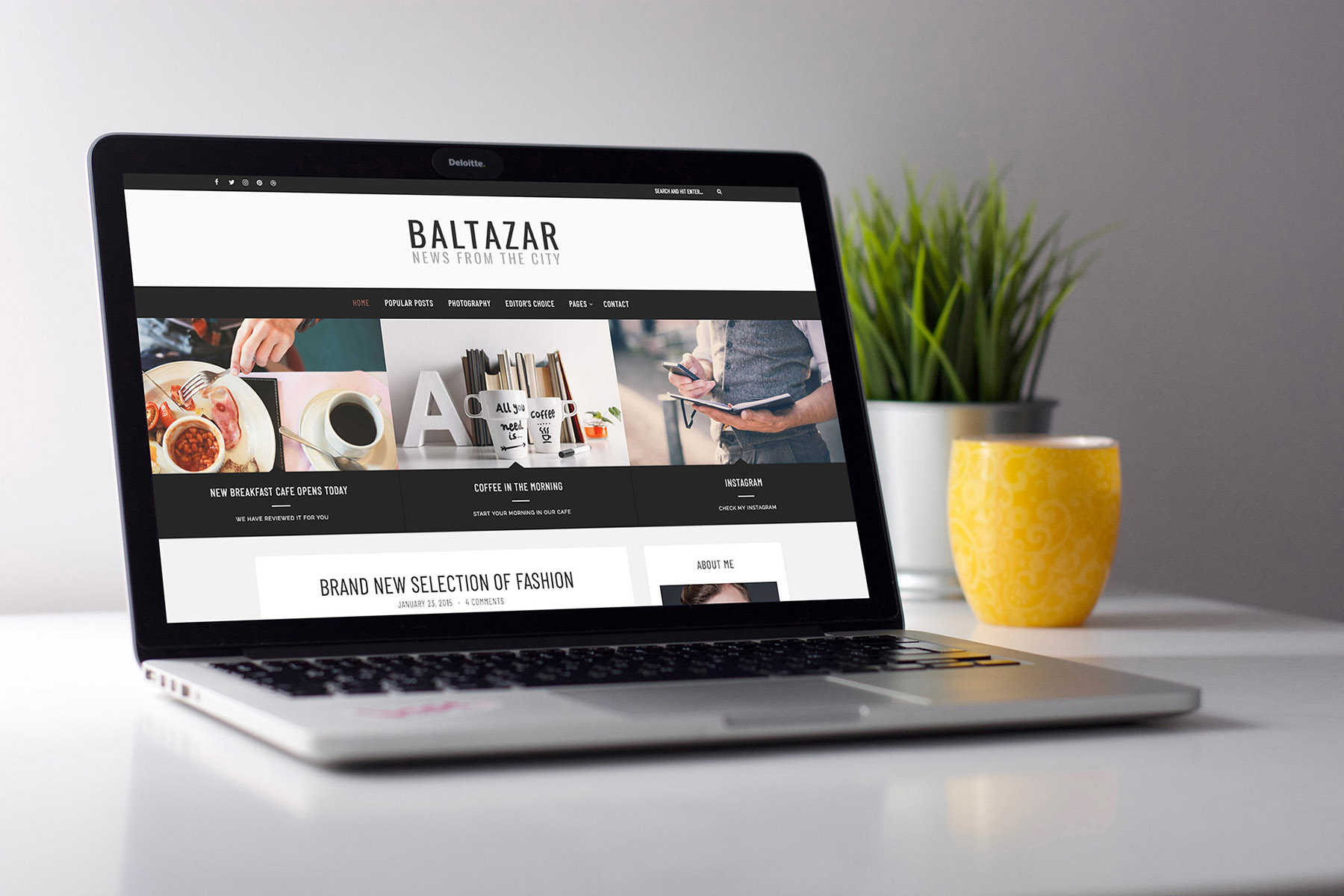 Плагин также поддерживает ключи безопасности, подключенные к USB-порту.
Плагин также поддерживает ключи безопасности, подключенные к USB-порту.
Ответственность за безопасность вашего веб-сайта лежит на вас, поэтому доверяйте профессионалам установку WordPress и защиту вашего сайта.
Не ждите когда вас взломают!
Закажите апгрейд вашего сайта на WordPress прямо сейчас!
Оставить заявкуПочему вам стоит доверить обслуживание и защиту сайта WordPress команде АВАНЗЕТ
- Организация безопасности Wordpress
Защита вашего сайта от хакеров, исправление ошибок и мониторинг общего состояния
- Резервное копирование сайта
Храним одновременно 3 резервные копии, которые делаются с периодичностью: 2 дня, 2 недели, месяц.
- Установка обновлений
Своевременно выполняем установку всех необходимых обновлений.
- Оптимизация базы данных
Регулярная очистка базы данных гарантирует, что ваш сайт работает без ошибок.
- Отслеживание аналитики
Настройка аналитического программного обеспечения дает ценную информацию о ваших маркетинговых усилиях.
- Мониторинг работоспособности
Мы будем следить за вашим веб-сайтом и получать уведомления в случае простоя.
Мы имеем большой опыт работы с сайтами на WordPress
Команда АВАНЗЕТ обладает действительно огромным опытом (более 10-ти лет) и знаниями во всех областях веб-разработки, технической поддержки и обслуживания сайтов на WordPress. Мы готовы помочь вам во всех вопросах: от улучшения показателей конверсии, привлечения большего количества потенциальных клиентов и просто организовать стабильную повседневную работу вашего ресурса.
Вашему сайту требуется поддержка, обслуживание, хостинг?
Напишите нам прямо сейчас, всегда рады помочь!
Оставить заявку03.07.2020
← Поделиться с друзьями !
Плагины WordPress для защиты от вирусов, взломов и атак
Использование плагина безопасности защищает ваш сайт WordPress от вредоносных программ, атак и попыток взлома. В этой статье собраны лучшие плагины безопасности WordPress, которые рекомендовано использовать для защиты сайта.
В этой статье собраны лучшие плагины безопасности WordPress, которые рекомендовано использовать для защиты сайта.
Зачем использовать плагин безопасности WordPress
Каждую неделю около 18,5 миллионов сайтов заражаются вредоносными программами. Средний сайт атакуют 44 раза каждый день, включая веб-сайты WordPress и других CMS.
Нарушение безопасности на вашем веб-сайте может нанести серьезный урон бизнесу:
- Хакеры могут украсть ваши данные или данные, принадлежащие вашим пользователям и клиентам.
- Взломанный веб-сайт можно использовать для распространения вредоносного кода, заражая им ничего не подозревающих пользователей.
- Вы можете потерять данные, потерять доступ к своему веб-сайту, сайт может быть заблокирован.
- Ваш сайт может быть уничтожен или поврежден, что может повлиять на рейтинг SEO и репутацию бренда.
Вы можете в любой момент отсканировать свой сайт WordPress на предмет нарушения безопасности. Однако очистка взломанного сайта WordPress без без профессиональной помощи может быть довольно сложной для начинающих веб-мастеров.
Однако очистка взломанного сайта WordPress без без профессиональной помощи может быть довольно сложной для начинающих веб-мастеров.
Чтобы избежать взлома, необходимо следовать рекомендациям по безопасности сайта. Одним из важных шагов по защите вашего сайта WordPress является использование плагина безопасности. Эти плагины помогают упростить безопасность WordPress, а также блокируют атаки на вашем сайте.
Давайте рассмотрим некоторые из лучших плагинов безопасности WordPress и как они защищают сайт.
Примечание!
Примечание. Вам нужно использовать только один плагин из этого списка. Наличие нескольких активных плагинов безопасности может привести к ошибкам.
Примечание. Вам нужно использовать только один плагин из этого списка. Наличие нескольких активных плагинов безопасности может привести к ошибкам.
1. Sucuri
Sucuri является лидером в области безопасности WordPress. Разработчики предлагают базовый бесплатный плагин Sucuri Security, который помогает вам укрепить безопасность и сканирует сайт на наличие распространенных угроз.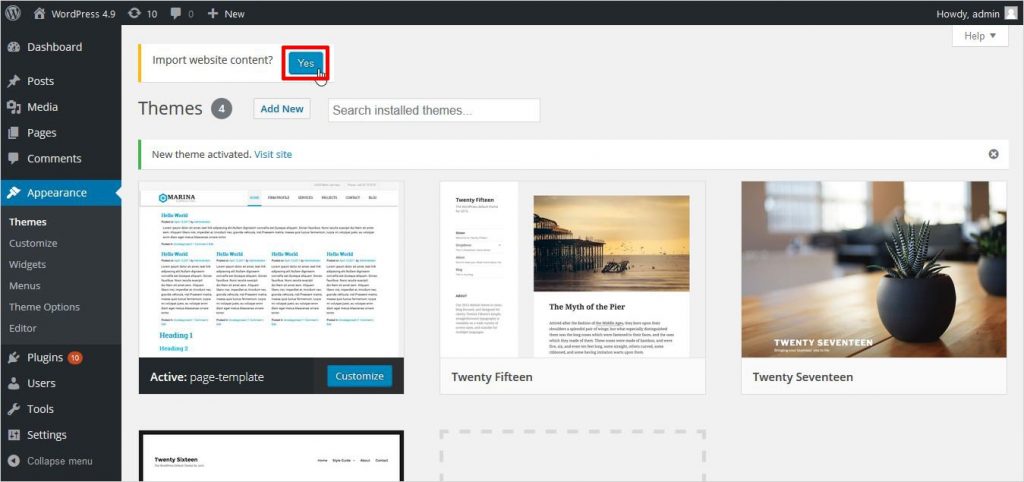
Но реальная ценность заключается в платных планах, которые поставляются с лучшей защитой брандмауэра WordPress. Брандмауэр помогает блокировать вредоносные атаки при доступе к WordPress.
Интернет-брандмауэр Sucuri отфильтровывает плохой трафик до того, как он достигнет вашего сервера. Он также обслуживает статический контент со своих собственных CDN-серверов. Помимо безопасности, их брандмауэр уровня DNS с CDN дает вам потрясающее повышение производительности и ускоряет работу сайта.
Самое главное, Sucuri предлагает очистить ваш сайт WordPress, если он заражается вредоносными программами без каких-либо дополнительных затрат.
Смотрите также:
В разделе Плагины WordPress лучшие подборки по категориям.
2. Wordfence
Wordfence – еще один популярный плагин безопасности WordPress. Разработчики предлагают бесплатную версию своего плагина, которая поставляется с мощным сканером для вредоносного ПО.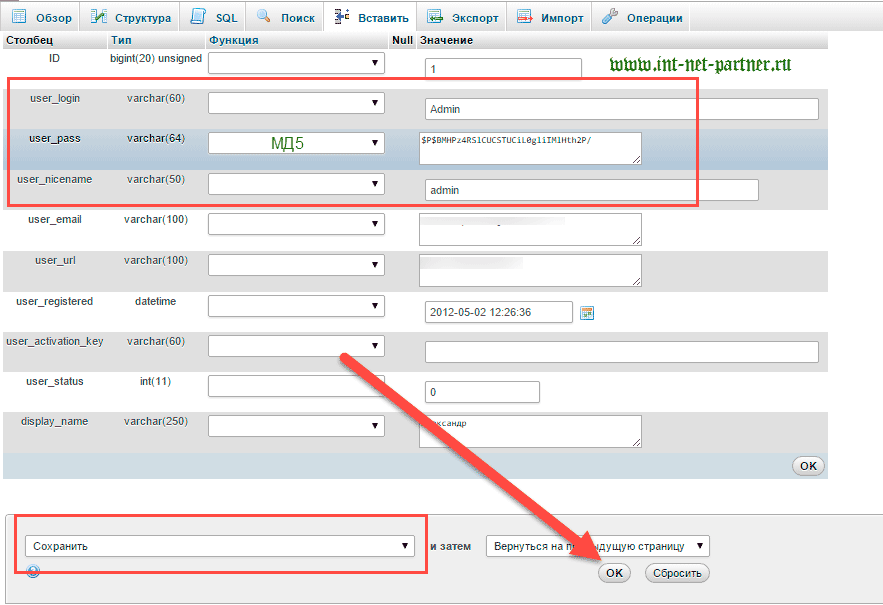 Плагин обнаруживает и оценивает угрозы.
Плагин обнаруживает и оценивает угрозы.
Плагин автоматически сканирует ваш сайт на наличие распространенных угроз, но вы также можете запустить полную проверку в любое время. Вы будете предупреждены, если обнаружены какие-либо признаки нарушения безопасности. Вы также получите инструкции по их устранению.
Wordfence поставляется со встроенным брандмауэром WordPress. Однако этот брандмауэр работает на вашем сервере перед загрузкой WordPress. Это делает его менее эффективным, чем брандмауэр уровня DNS, такой как Sucuri.
3. iThemes Security
iThemes Security – это плагин безопасности WordPress от разработчиков популярного плагина BackupBuddy. Как и все их продукты, iThemes Security предлагает отличный чистый пользовательский интерфейс с множеством опций.
Он поставляется с проверками целостности файлов, усилением безопасности, ограничениями при попытке входа в систему, надежным обеспечением пароля, выявлением ошибок 404, защитой от атак и многое другое.
iThemes Security не включает брандмауэр веб-сайта. Он также не включает собственный сканер вредоносных программ, а использует сканер вредоносного ПО Sitecheck Sucuri.
4. All In One WP Security
All In One WP Security является мощным плагином для проверки безопасности, мониторинга и брандмауэра WordPress. Он позволяет легко применять основные рекомендации по безопасности WordPress на вашем веб-сайте.
Плагин включает функции блокировки входа в систему, чтобы предотвратить атаки на ваш сайт, фильтрацию IP-адресов, мониторинг целостности файлов, мониторинг учетных записей пользователей, сканирование подозрительных шаблонов ввода в базы данных и многое другое.
Он также оснащен базовым брандмауэром уровня веб-сайта, который может обнаруживать некоторые распространенные шаблоны и блокировать их. Тем не менее, он не всегда эффективен, и вам придется частенько вручную вводить подозрительные IP-адреса в черный список.
5. Anti-Malware Security
Anti-Malware Security – еще один полезный плагин для защиты от вредоносных программ и безопасности WordPress. Плагин поставляется с активно поддерживаемыми определениями, которые помогают найти наиболее распространенные угрозы.
Плагин поставляется с активно поддерживаемыми определениями, которые помогают найти наиболее распространенные угрозы.
Плагин позволяет легко сканировать все файлы и папки на вашем сайте WordPress на предмет обнаружения вредоносного кода, бэкдоров, вредоносных программ и других известных шаблонов вредоносных атак.
Плагин требует, чтобы вы создали бесплатную учетную запись на веб-сайте плагина. После этого вы получите доступ к последним определениям, а также некоторые премиальные функции, такие как защита от атак.
Нюанс: пока плагин проводит тщательные тесты, он часто показывает большое количество ложных срабатываний. Согласование каждого из них с исходным файлом – довольно кропотливая работа.
Смотрите также:
Плагины защиты, антивирусы, ускорение, кеширование тут.
6. BulletProof Security
BulletProof Security – не самый красивый плагин безопасности WordPress на рынке, но он по-прежнему полезен благодаря некоторым замечательным функциям. Он поставляется с мастером настройки. Панель настроек также включает ссылки на обширную документацию. Это поможет понять, как работают проверки и настройки безопасности.
Он поставляется с мастером настройки. Панель настроек также включает ссылки на обширную документацию. Это поможет понять, как работают проверки и настройки безопасности.
Плагин поставляется с программным сканером, который проверяет целостность файлов и папок WordPress. Он включает защиту входа, отключение сеанса ожидания, журналы безопасности и утилиту резервного копирования базы данных. Вы также можете настроить уведомления по электронной почте в журналах безопасности и получать предупреждения, когда пользователь заблокирован.
Источник: wpbeginner.com
Смотрите также:
Изучает сайтостроение с 2008 года. Практикующий вебмастер, специализирующий на создание сайтов на WordPress. Задать вопрос Алексею можно на https://profiles.wordpress.org/wpthemeus/
Как защитить сайт WordPress от хакеров
- Как хакеры атакуют WordPress
- Защитите свой сайт WordPress с помощью брандмауэра
- Защита WordPress от эксплойтов
- Усиление безопасности веб-сайта
- Ограничьте входы на свой сайт
- Резервное копирование вашего сайта WordPress
- Обновите все темы и плагины
- Остерегайтесь брошенных плагинов
- Защитите свой сайт WordPress от хакеров
- Цитирования
WordPress часто становится целью взлома. Хакеры нацелены на тему, основные файлы WordPress, плагины и даже страницу входа. Это шаги, которые необходимо предпринять, чтобы снизить вероятность взлома и упростить восстановление, если это все же произойдет.
Хакеры нацелены на тему, основные файлы WordPress, плагины и даже страницу входа. Это шаги, которые необходимо предпринять, чтобы снизить вероятность взлома и упростить восстановление, если это все же произойдет.
Как хакеры атакуют WordPress
Все сайты в сети постоянно подвергаются атакам, будь то форум phpBB или сайт WordPress, все сайты проверяются хакерами. Для хакера нет ничего необычного в том, чтобы сканировать тысячи страниц или пытаться войти в систему сотни раз в день.
И это всего лишь один хакер. Сайты подвергаются атакам сразу нескольких хакеров.
Обычно вас пытается взломать не человек. Хакеры используют автоматизированное программное обеспечение для сканирования Интернета в поисках конкретных слабых мест на веб-сайте.
Реклама
Продолжить чтение ниже
Эти автоматизированные программы, сканирующие Интернет, называются ботами. Я называю их хакерскими ботами, чтобы отличить их от парсеров (программного обеспечения, которое пытается копировать контент).
Защитите свой сайт WordPress с помощью брандмауэра
Брандмауэр — это программа, которая блокирует злоумышленника. На мой взгляд, лучший брандмауэр WordPress — это плагин Wordfence.
Wordfence проверяет, соответствует ли поведение посетителя веб-сайта поведению злоумышленника. Если бот нарушает определенные правила, например запрашивает слишком много веб-страниц за короткий промежуток времени, Wordfence автоматически блокирует его.
Wordfence также запрограммирован так, чтобы разрешать на сайте законных ботов, таких как Google и Bing.
Существуют расширенные функции, которые позволяют издателю видеть, какие боты атакуют сайт, и видеть, откуда этот бот, например, если это плохой бот из Amazon Web Services или Bluehost, например. Wordfence предоставляет издателю возможность блокировать бота по его IP-адресу, всему диапазону IP-адресов или даже с помощью поддельного пользовательского агента браузера, который использует бот.
Реклама
Продолжить чтение ниже
О пользовательских агентах (UA)
Пользовательский агент идентифицирует информацию, которую отправляет браузер, которая сообщает веб-сайту, что это за браузер (Chrome, Firefox, Vivaldi) и какой операционная система, в которой он работает (Windows 10, Mac OS X).
Например, это строка пользовательского агента для браузера Safari 11 на компьютере Mac OS X:
Mozilla / 5.0 (Macintosh; Intel Mac OS X 10_11_6) AppleWebKit / 605.1.15 (KHTML, например Gecko) Version / 11.1.2 Safari / 605.1.15
Боты используют множество различных пользовательских агентов, чтобы обмануть веб-сайты и проникнуть внутрь. Например, некоторые боты притворяются браузером в Windows XP.
Фактическое количество реальных пользователей Win XP близко к нулю, я могу создать правило с Wordfence для блокировки всех пользовательских агентов с Windows XP в качестве операционной системы, и с помощью этого правила я могу заблокировать тысячи плохих ботов, независимо от из какой страны они или IP-адрес.
Плохие боты иногда реагируют, переходя на другой пользовательский агент, поэтому, объединив эти правила, издатель имеет шанс заблокировать широкий спектр плохих хакерских ботов.
И это с бесплатной версией Wordfence.
Платная версия может блокировать целые страны. Поэтому, если у вас нет законных посетителей сайта из определенных стран, вы можете заблокировать каждого посетителя из этих стран.
Поэтому, если у вас нет законных посетителей сайта из определенных стран, вы можете заблокировать каждого посетителя из этих стран.
Защита WordPress от эксплойтов
Кроме того, платная версия Wordfence заранее защитит вас от многих скомпрометированных тем и плагинов до того, как эти плагины будут исправлены.
Как только исследователи Wordfence узнают об эксплойте, они обновят премиум-версию брандмауэра, чтобы обеспечить подписчикам защиту от этих эксплойтов, иногда за несколько недель до того, как эксплойт будет исправлен разработчиком скомпрометированной темы или плагина.
Усиление безопасности веб-сайта
Еще один бесплатный плагин, обеспечивающий дополнительный уровень защиты, называется Sucuri Security. Sucuri (принадлежит GoDaddy) помогает укрепить безопасность WordPress, чтобы блокировать использование плохими ботами определенных видов атак.Он также имеет функцию сканирования на наличие вредоносных программ, которая проверяет все файлы на предмет изменений.
Реклама
Продолжить чтение Ниже
Sucuri будет предупреждать вас каждый раз, когда кто-то входит на ваш сайт, помогая издателям определить, входит ли в систему хакер. Sucuri также может предупреждать издателя, если файл был изменен, что делают хакеры.
Это особенности бесплатной версии Sucuri:
- «Аудит активности безопасности
- Мониторинг целостности файлов
- Удаленное сканирование вредоносных программ
- Мониторинг черного списка
- Эффективное усиление безопасности
- Действия после взлома
- Уведомления безопасности »
Платная версия Sucuri включает брандмауэр веб-сайта.
Ограничение входа на ваш сайт
WordFence может блокировать ботов, которые неоднократно вводят имена пользователей и пароли на странице входа в WordPress.
Но если вы хотите сосредоточиться на ограничении этих входов в систему, есть плагин под названием Limit Login Attempts Reloaded, который позволяет издателям автоматически блокировать всех хакеров, которые вводят заданное количество неудачных комбинаций имени и пароля. Например, вы можете настроить блокировку хакеров после трех попыток угадать пароль.
Например, вы можете настроить блокировку хакеров после трех попыток угадать пароль.
Это особенности блокировщика входа в систему:
Объявление
Продолжить чтение ниже
- «Ограничьте количество попыток повторения при входе в систему (для каждого IP-адреса). Это полностью настраивается.
- Информирует пользователя об оставшемся времени повторных попыток или времени блокировки на странице входа в систему.
- Дополнительное ведение журнала и дополнительное уведомление по электронной почте.
- Можно занести в белый / черный список IP-адреса и имена пользователей.
- Совместимость с брандмауэром веб-сайта Sucuri.
- Защита шлюза XMLRPC.
- Защита страницы входа в Woocommerce.
- Совместимость с несколькими площадками с дополнительными настройками MU. Соответствует
- GDPR. Когда эта функция включена, все зарегистрированные IP-адреса становятся запутанными (md5-hashed).
- Поддержка настраиваемых IP-источников (Cloudflare, Sucuri и т.
 Д.) »
Д.) »
Плагин Limit Login Reloaded обеспечивает быстрый способ выключения хакерских ботов, пытающихся угадать пароль.
Резервное копирование вашего сайта WordPress
Важно автоматически создавать ежедневные резервные копии вашего веб-сайта.Любое катастрофическое событие, приводящее к остановке сайта, может быть восстановлено с помощью резервной копии.
Есть много решений для резервного копирования, но одно, которое я считаю чрезвычайно полезным, называется UpdraftPlus WordPress Backup Plugin. UpdraftPlus доверяют более двух миллионов пользователей, это хорошо зарекомендовавший себя выбор.
Его можно настроить на отправку резервных копий по электронной почте каждый день или их отправку в облачное хранилище, например Dropbox.
Однажды я случайно удалил все файлы макета темы с сайта, полностью удалил внешний вид сайта.Но я смог восстановить сайт в том виде, в каком он был раньше, с помощью резервной копии UpdraftPlus. Это было легко сделать, и я был так благодарен.
Реклама
Продолжить чтение ниже
Обновить все темы и плагины
Важно всегда обновлять все темы и плагины. WordPress предоставляет возможность автоматически обновлять все плагины, что удобно для издателей или компаний, которые не входят в систему и часто обновляют.
Включив функцию автоматического обновления, издатель может быть уверен в том, что у него самое последнее программное обеспечение.Наличие устаревшего плагина — одна из основных причин взлома.
Есть причины не включать функцию автообновления, но негативные последствия, как правило, случаются редко. Например, обновленный плагин может быть несовместим с другими плагинами.
Реклама
Продолжить чтение Ниже
Но для сайтов, которые не часто меняются, функцию автообновления, вероятно, стоит включить.
Остерегайтесь брошенных плагинов
Последнее предупреждение о брошенных плагинах.Некоторые плагины могут продолжать работать спустя годы после того, как их разработчик отказался от них. Что может случиться, так это то, что эти старые плагины могут содержать уязвимость. Но поскольку они заброшены, это никогда не будет исправлено.
Что может случиться, так это то, что эти старые плагины могут содержать уязвимость. Но поскольку они заброшены, это никогда не будет исправлено.
Другая проблема заключается в том, что хакеры иногда покупают старые плагины и обновляют их вредоносными программами и вирусами.
Проверьте все свои плагины WordPress, чтобы убедиться, что они не заброшены и обновляются довольно часто.
Защитите свой сайт WordPress от хакеров
Для многих сайтов просто предпринять эти небольшие шаги для защиты веб-сайта достаточно, чтобы предотвратить взлом.Бесплатные версии этих плагинов обеспечивают исключительную защиту, а премиум-версии обеспечивают еще большую защиту.
Существует множество подключаемых модулей типа безопасности, и некоторые из них сами содержат уязвимости. Wordfence и Sucuri, на мой взгляд, являются лучшими вариантами для обеспечения безопасности WordPress.
Реклама
Продолжить чтение ниже
Цитирования
WordFence Security
https://wordpress. org/plugins/wordfence/
org/plugins/wordfence/
Sucuri Security
https: // wordpress.org / plugins / Sucuri-scanner /
Лимит попыток входа в систему повторно загружен
https://wordpress.org/plugins/limit-login-attempts-reloaded/
UpdraftPlus
https://wordpress.org/plugins / updraftplus /
5 важных советов по безопасности для защиты вашего веб-сайта WordPress
WordPress — это очень безопасная CMS, но, как и любая другая система управления контентом, веб-сайт или веб-приложение, она может стать целью хакеров.
Насколько безопасен WordPress?
WordPress очень безопасен и поддерживает некоторые из крупнейших и наиболее посещаемых веб-сайтов в мире, включая WordPress.com, который входит в число 25 наиболее посещаемых веб-сайтов в мире и сеть веб-сайтов №1 в США. Как и в любом программном обеспечении, уязвимости и проблемы безопасности могут возникнуть, если разработчики не следуют современным рекомендациям или если настройка сервера, будь то внутренняя или управляемая третьей стороной, не оптимизирована для использования WordPress.
Однако, если вы используете полностью оптимизированную установку WordPress, на вашем сайте будет работать безопасное, надежное и масштабируемое программное обеспечение.
WordPress в правительстве FAQ
Как можно атаковать WordPress?
- Атаки методом перебора — Боты (автоматизированное программное обеспечение для взлома) атакуют ваш сайт в поисках слабых мест.Обычно это означает, что фрагмент кода пытается получить доступ к экрану входа на ваш сайт и получить доступ к CMS. Бот форсирует возможную комбинацию входа, пробуя бесконечное количество вариантов.
- Внедрение кода — Хакеры могут найти способы внедрить в базу данных вашего сайта вредоносный код. Обычно это происходит, когда данные сервера были скомпрометированы — либо из-за плохого управления паролями, либо из-за простой комбинации данных для входа.
- Спам-атаки — это наиболее распространенные атаки; Общая цель этих атак — замедлить работу вашего сайта, переполнив базу данных тысячами спам-комментариев.

Как защитить свой сайт WordPress
Актуальная версия WordPress и все плагины
Это номер 1 не зря. Самый важный шаг, который вы можете предпринять, чтобы защитить свой WP-сайт от эксплойтов, — это обновить версию WP и все установленные плагины до последней версии. Каждый раз, когда WordPress обновляется, появляются новые исправления безопасности. Отличный инструмент, который поможет вам в этом, — WPremote.com.
Резервное копирование веб-сайта
Либо установите плагин резервного копирования, который создает резервную копию всех ваших файлов WP и базы данных, либо запланируйте систему резервного копирования вручную на уровне сервера, чтобы вы могли восстановить свой веб-сайт до последней версии в случае его взлома.
Пользовательский URL-адрес для входа или белый список IP-адресов
Каждый сайт WordPress имеет один и тот же URL-адрес для входа, который представляет собой ваш URL-адрес, за которым следует / wp-admin. Все хакеры знают это, поэтому ваш экран входа в систему остается открытым для всех, кто хочет попробовать атаку методом грубой силы.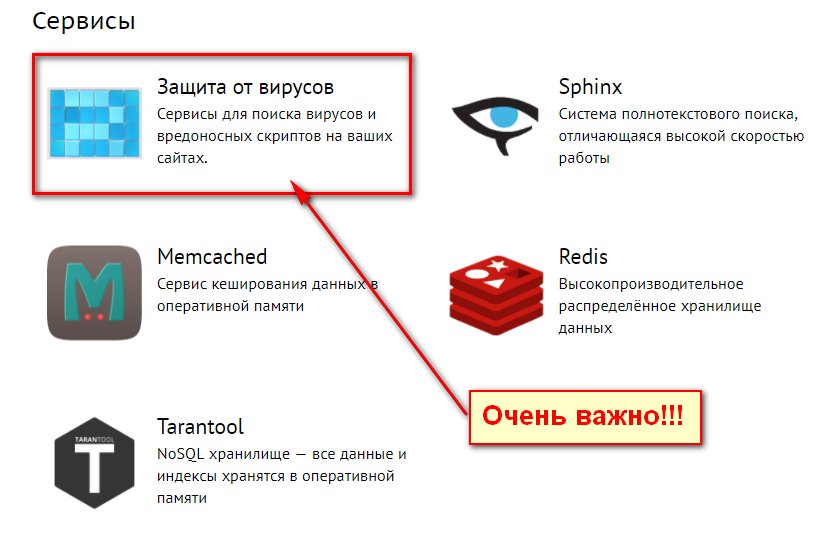 Всегда настраивайте свой URL-адрес для входа на что-то уникальное, например. / mycmslogin. Альтернативный подход — разрешить доступ к URL-адресу / wp-admin только из заранее определенного списка IP-адресов (например, из вашего дома или вашего офиса).
Всегда настраивайте свой URL-адрес для входа на что-то уникальное, например. / mycmslogin. Альтернативный подход — разрешить доступ к URL-адресу / wp-admin только из заранее определенного списка IP-адресов (например, из вашего дома или вашего офиса).
Изменить имя администратора
Пользователь WordPress по умолчанию имеет имя admin.Хакеры знают это и используют комбинацию этого предсказуемого имени пользователя со случайными паролями при попытке взломать ваш сайт. Всегда устанавливайте уникальное имя пользователя-администратора или удаляйте пользователя по умолчанию с именем admin.
Подключаемый модуль защиты от спама
Установите подключаемый модуль Akismet, который помогает отразить спам-атаки, нацеленные на поля комментариев под статьями вашего блога.
Дополнительная линия защиты
Добавление дополнительной линии защиты при входе на сайт WordPress может быть жизненно важным. Yubico — это система, которая позволяет вам добавить физическое прикосновение к процессу входа в систему, разрешая доступ к сайту только людям с защищенным USB-ключом (yubikey) и учетными данными.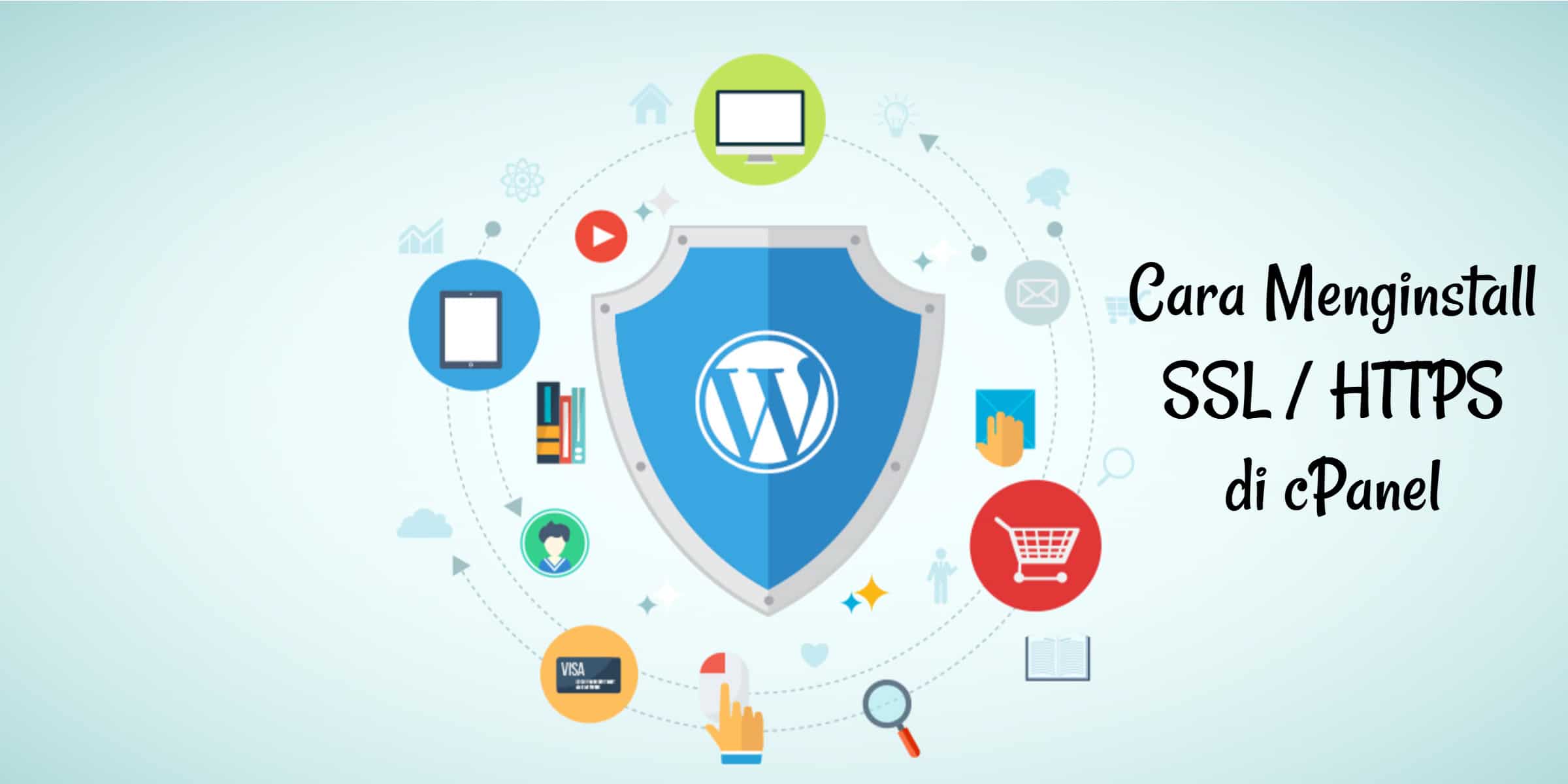 Таким образом, даже если хакеры / боты получат ваше имя пользователя и пароль, они все равно не смогут пройти мимо вашего экрана входа в систему, не вставив физически ключ в машину, которую они используют.
Таким образом, даже если хакеры / боты получат ваше имя пользователя и пароль, они все равно не смогут пройти мимо вашего экрана входа в систему, не вставив физически ключ в машину, которую они используют.
Поговорите со специалистом по безопасности WordPress
Напишите нам по электронной почте или позвоните по телефону 020 3372 5696.
Подпишитесь на нашу рассылку
Будьте в курсе последних тенденций WordPress, дизайна и маркетинга с нашей ежеквартальной рассылкой по электронной почте — подпишитесь сейчас же.
Давайте подключимсяНужна помощь с проектом WordPress? Свяжитесь с нами
Как защитить паролем весь ваш сайт WordPress бесплатно
Одной из лучших особенностей WordPress является то, что его можно использовать для создания частных веб-сайтов, защищенных паролем.Для его настройки потребуется всего несколько щелчков мышью. И это бесплатно!
Многие люди и компании используют WordPress для создания частных баз данных, доступных только их сотрудникам.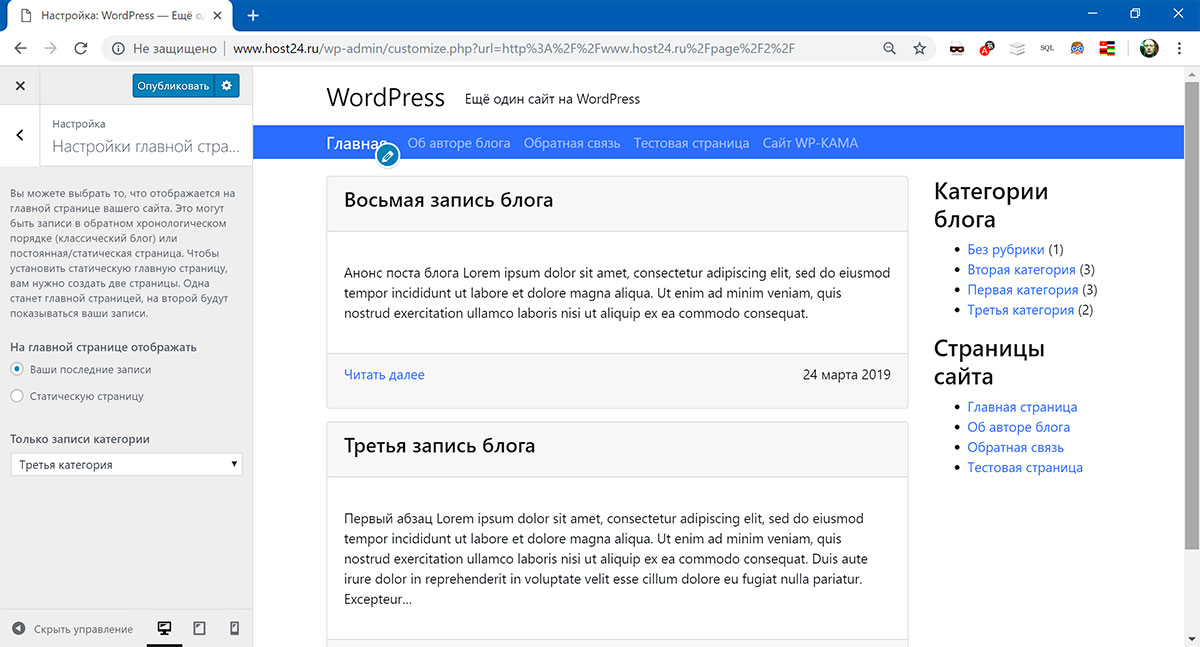 Или журналы, недоступные для просмотра. Или даже создать платформу для обмена личным контентом с друзьями и семьей.
Или журналы, недоступные для просмотра. Или даже создать платформу для обмена личным контентом с друзьями и семьей.
В современном мире, где конфиденциальность является ценным товаром, эта стратегия творит чудеса, создавая ваше личное пространство в Интернете.
Вы можете легко создать такой частный веб-сайт, защитив паролем весь свой веб-сайт WordPress.Самое приятное то, что его действительно легко настроить и совсем не требует программирования. Мы покажем вам, как это сделать. Продолжай читать.
Зачем защищать ваш сайт паролем?
Есть много причин для создания веб-сайта, защищенного паролем.
- Может быть, вы хотите создать личное рабочее пространство для безопасного обмена данными со своей командой
- Или вы работаете над секретным проектом и хотите, чтобы все ваши идеи были легко реализованы.
- Или поделитесь контентом со своей семьей, не беспокоясь о том, что Facebook продаст ваши данные
- Или вести дневник
Какой бы ни была причина, WordPress предлагает самые доступные, безопасные и простые решения для создания частного веб-сайта всего за несколько кликов.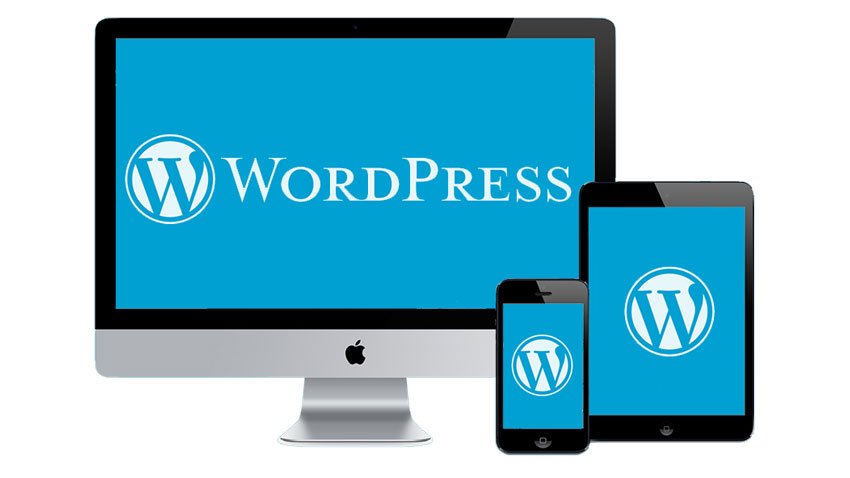
Поскольку вы самостоятельно размещаете свой веб-сайт на WordPress, вам не нужно беспокоиться о политике конфиденциальности, установленной корпорацией. Или беспокоиться о том, что платформы украдут ваши личные данные.
Вы полностью контролируете использование WordPress.
Лучшие плагины для защиты сайтов паролем
Есть несколько отличных плагинов, которые вы можете использовать для настройки системы паролей для вашего сайта WordPress. Вот некоторые из наших лучших кандидатов.
1. Защищено паролем
Имея более 200 000 активных установок, Password Protected является одним из самых эффективных бесплатных плагинов, которые вы можете использовать для полной защиты паролем всего вашего веб-сайта.Плагин довольно прост в настройке.
Хотя он полностью защищает ваш сайт, он не содержит мультимедиа. Это означает, что если у кого-то есть прямая ссылка на медиафайл на вашем сайте, он сможет его просмотреть.
Основные характеристики
- Процесс настройки для новичков
- Пароль защищает весь сайт одним паролем
- Возможность разрешить доступ к каналам
- Возможность установки административного доступа
2.
 Пароль категории доступа
Пароль категории доступаAccess Category Password — еще один популярный бесплатный вариант защиты веб-сайта паролем.Однако этот плагин предназначен для защиты паролем определенных категорий на вашем веб-сайте.
При включении плагин блокирует все сообщения в выбранной категории паролем. Это очень полезно, если вы хотите заблокировать только определенные части своего веб-сайта, оставив при этом другие категории открытыми для публики.
Основные характеристики
- Возможность выбора категорий для защиты паролем
- Возможность настройки формы пароля
- Разрешить пользователям доступ без пароля
3.WP частный контент Pro
Если вы ищете более продвинутое решение с множеством вариантов защиты своего веб-сайта, этот плагин — правильный выбор.
WP Private Content Pro, безусловно, компенсирует свою изрядную цену, предоставляя вам множество опций для настройки и выбора защищаемых областей вашего веб-сайта. И дает вам полный контроль над ролями пользователей на вашем веб-сайте. Этот плагин идеально подходит для защиты паролем профессиональных и бизнес-сайтов.
И дает вам полный контроль над ролями пользователей на вашем веб-сайте. Этот плагин идеально подходит для защиты паролем профессиональных и бизнес-сайтов.
Основные характеристики
- Выберите тип содержимого для защиты паролем
- Блокировка содержимого на основе групп и ролей пользователей
- Блокировка меню и виджетов
- Блокировка и защита вложений и загрузок сообщений
4. Защита паролем для WooCommerce
Это уникальный плагин, разработанный специально для защиты интернет-магазинов паролем. Если вы хотите продавать продукты определенным группам людей, вы можете использовать этот плагин для защиты паролем всего вашего магазина, чтобы только люди с паролем могли покупать ваши продукты.
Плагин полностью защищает все продукты и страницы вашего магазина WooCommerce. Он даже включает в себя возможность запретить Google сканировать ваш сайт.
Основные характеристики
- Возможность защиты паролем магазина WooCommerce и страниц товаров
- Настройка страницы входа
- Возможность создания нескольких паролей
- Аналитика для отслеживания использования пароля
Как настроить систему паролей
Независимо от того, какой плагин вы в конечном итоге используете, процесс настройки системы паролей почти такой же.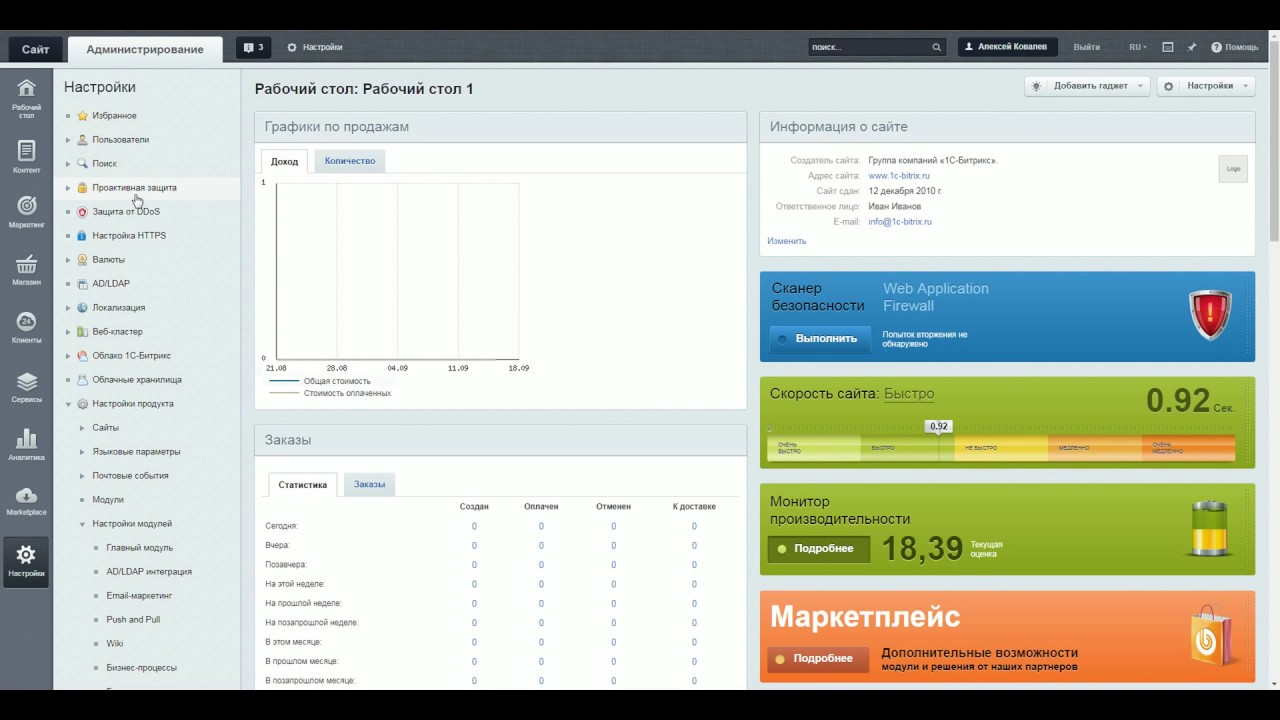 Обычно это занимает всего несколько кликов.
Обычно это занимает всего несколько кликов.
В целях этой демонстрации мы используем бесплатный плагин, защищенный паролем.
Шаг 1. Установите подключаемый модуль, защищенный паролем
Первый шаг — установка плагина.
Войдите в панель администратора WordPress и перейдите в раздел Плагины >> Добавить новый .
Поиск плагина, защищенного паролем. Щелкните Установить , а затем Активировать .
Шаг 2. Выберите, как заблокировать свой веб-сайт
После того, как вы установили плагин, вам необходимо настроить его для работы с вашим сайтом.
Чтобы настроить подключаемый модуль, перейдите на страницу Настройки >> Защищено паролем подключаемого модуля.
Установите флажок рядом с Включено , чтобы активировать защиту паролем для вашего веб-сайта.
Затем выберите, хотите ли вы разрешить администраторам и вошедшим в систему пользователям просматривать веб-сайт без ввода пароля.
Не забудьте также установить собственный пароль.
По завершении нажмите кнопку Сохранить , чтобы сохранить изменения.
Шаг 3. Протестируйте подключаемый модуль
Пора проверить, работает ли плагин.
Откройте в браузере окно в режиме инкогнито и загрузите свой веб-сайт. Теперь вы должны увидеть запрос на ввод пароля.
Примечание. Плагин , защищенный паролем, использует файлы cookie для блокировки веб-сайтов паролем. Если плагин не работает на вашем сайте, сделайте для него исключение в плагине кеширования. Или обратитесь к своему провайдеру веб-хостинга, если на их серверах есть встроенная система кеширования.
Настройка системы членства?
Процесс, о котором мы говорили, включает в себя блокировку всего вашего веб-сайта WordPress паролем.Существуют также другие методы блокировки только определенных разделов вашего веб-сайта WordPress.
Например, вы можете заблокировать свои статьи и контент за платежным шлюзом. И разрешите только подписанным участникам видеть ваш контент. Такие системы называются членскими веб-сайтами.
И разрешите только подписанным участникам видеть ваш контент. Такие системы называются членскими веб-сайтами.
Для создания этих веб-сайтов вам понадобится плагин другого типа. Restrict Content Pro — хороший вариант, на который стоит обратить внимание.
Заключение
Несмотря на то, что мы использовали плагин, защищенный паролем для учебного курса, вы должны использовать плагин, который подходит для вашего веб-сайта в зависимости от целей, которых вы хотите достичь.В любом случае, его настройка не займет много времени.
Не забудьте заглянуть в наш блог, чтобы получить больше подобных советов и руководств.
6 советов по защите вашего веб-сайта WordPress
WordPress уже обслуживает более 30% Интернета и является самой быстрорастущей системой управления контентом (CMS) в мире, и нетрудно понять почему. Благодаря множеству настроек, доступных через кодирование и плагины, первоклассному SEO и безупречной репутации для ведения блогов, WordPress, безусловно, заслужил свою популярность.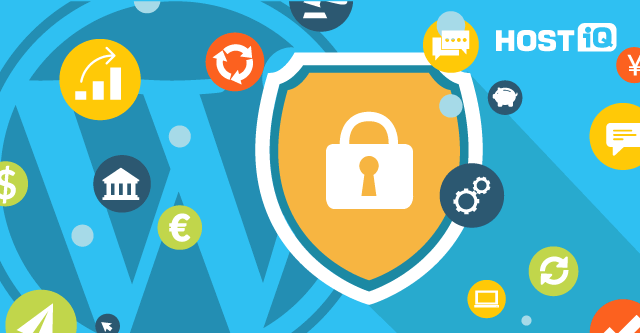
Однако с популярностью приходит и другое, менее привлекательное внимание. WordPress является распространенной целью для злоумышленников, вредоносных программ и кибератак. Фактически, в 2019 году на WordPress приходилось около 90% взломанных платформ CMS.
Независимо от того, являетесь ли вы новым пользователем WordPress или опытным разработчиком, вы можете предпринять важные шаги для защиты своего веб-сайта WordPress. Следующие шесть основных советов помогут вам начать работу.
1. Выбирайте надежный хостинг
Хостинг— это невидимая основа всех веб-сайтов — без него вы не сможете опубликовать свой сайт в Интернете.Но хостинг — это гораздо больше, чем просто размещение вашего сайта. Он также отвечает за скорость, производительность и безопасность сайта.
Первое, что нужно сделать, это проверить, включает ли хост в свои планы безопасность SSL.
SSL — важная функция безопасности для всех веб-сайтов, независимо от того, ведете ли вы небольшой блог или большой интернет-магазин. Если вы принимаете платежи, вам понадобится более продвинутый SSL-сертификат, но для большинства сайтов подойдет базовый бесплатный SSL.
Если вы принимаете платежи, вам понадобится более продвинутый SSL-сертификат, но для большинства сайтов подойдет базовый бесплатный SSL.
Другие функции безопасности, на которые следует обратить внимание, включают:
- Частое автоматическое резервное копирование вне офиса
- Проверка и удаление вредоносных программ и антивирусов
- Распределенная защита от отказа в обслуживании (DDoS)
- Мониторинг сети в реальном времени
- Расширенная защита межсетевым экраном
В дополнение к этим функциям цифровой безопасности стоит подумать и о физических мерах безопасности вашего хостинг-провайдера.К ним относятся ограничение доступа к центрам обработки данных с помощью службы безопасности, системы видеонаблюдения и двухфакторной или биометрической аутентификации.
2. Используйте плагины безопасности
Один из лучших и самых простых способов защиты безопасности вашего веб-сайта — это установка подключаемого модуля безопасности, такого как Sucuri, который является проектом с открытым исходным кодом и лицензией GPLv2. Плагины безопасности жизненно важны, потому что они автоматизируют безопасность, а это означает, что вы можете сосредоточиться на работе своего сайта, а не тратить все свое время на борьбу с онлайн-угрозами.
Плагины безопасности жизненно важны, потому что они автоматизируют безопасность, а это означает, что вы можете сосредоточиться на работе своего сайта, а не тратить все свое время на борьбу с онлайн-угрозами.
Эти плагины обнаруживают и блокируют вредоносные атаки и предупреждают вас о любых проблемах, требующих вашего внимания. Короче говоря, они постоянно работают в фоновом режиме, чтобы защитить ваш сайт, а это означает, что вам не нужно бодрствовать 24/7, чтобы бороться с хакерами, ошибками и другими цифровыми неприятностями.
Хороший плагин безопасности предоставит все необходимые функции безопасности бесплатно, но для некоторых дополнительных функций требуется платная подписка. Например, вам нужно будет заплатить, если вы хотите разблокировать брандмауэр веб-сайта Sucuri.Включение брандмауэра веб-приложений (WAF) блокирует распространенные угрозы и добавляет дополнительный уровень безопасности вашему сайту, поэтому рекомендуется обратить внимание на эту функцию при выборе подключаемого модуля безопасности.
3. Выберите надежные плагины и темы
Удовольствие от WordPress в том, что это открытый исходный код, так что каждый может участвовать с темами и плагинами, которые они разработали. Это также может вызвать проблемы при выборе качественной темы или плагина.
Следует проявлять осторожность при выборе бесплатной темы или плагина, поскольку некоторые из них плохо спроектированы или, что еще хуже, могут скрывать вредоносный код.
Чтобы этого избежать, всегда используйте бесплатные темы и плагины из авторитетных источников, таких как библиотека WordPress. Всегда читайте отзывы и исследуйте разработчиков, чтобы узнать, создавали ли они какие-либо другие программы. Устаревшие или плохо спроектированные темы и плагины могут оставлять «бэкдоры» открытыми для злоумышленников или ошибок, которые могут проникнуть на ваш сайт, поэтому стоит быть осторожным при выборе. Однако вам также следует опасаться аннулированных или взломанных тем. Это премиальные темы, которые были взломаны хакерами и продаются нелегально. Вы можете купить обнуленную тему, полагая, что все это честно, только для того, чтобы ваш сайт был поврежден скрытым вредоносным кодом.
Вы можете купить обнуленную тему, полагая, что все это честно, только для того, чтобы ваш сайт был поврежден скрытым вредоносным кодом.
Чтобы избежать аннулированных тем, не увлекайтесь сниженными ценами и всегда придерживайтесь авторитетных магазинов, таких как официальный каталог WordPress. Если вы ищете в другом месте, придерживайтесь крупных и надежных магазинов, таких как Themify, магазин тем и плагинов, который работает с 2010 года. Themify гарантирует, что все его темы WordPress проходят проверку Google Mobile-Friendly и имеют открытый исходный код под GNU. Стандартная общественная лицензия.
4. Запускать регулярные обновления
Это фундаментальное правило WordPress: всегда поддерживайте ваш сайт в актуальном состоянии. Однако это правило не все соблюдают — фактически, только 43% сайтов WordPress используют последнюю версию.
Проблема в том, что когда ваш сайт устаревает, он становится уязвимым для сбоев, ошибок, вторжений и сбоев, потому что он отстает от исправлений безопасности и производительности. Устаревшие сайты не могут исправлять ошибки так же, как обновленные, и злоумышленники могут определить, какие сайты устарели.Это означает, что они могут искать наиболее уязвимые сайты и соответственно атаковать.
Устаревшие сайты не могут исправлять ошибки так же, как обновленные, и злоумышленники могут определить, какие сайты устарели.Это означает, что они могут искать наиболее уязвимые сайты и соответственно атаковать.
Вот почему вы всегда должны запускать свой сайт на последней версии WordPress. А чтобы обеспечить максимальную безопасность, вы должны обновить плагины и темы, а также основное программное обеспечение WordPress.
Если вы выберете управляемый план хостинга WordPress, вы можете обнаружить, что ваш провайдер будет проверять и запускать обновления для вас — ясно, предлагает ли ваш хост обновления программного обеспечения и плагинов.Если нет, в качестве альтернативы вы можете установить диспетчер подключаемых модулей с открытым исходным кодом, например подключаемый модуль Easy Updates Manager с лицензией GPLv2.
5. Укрепите свои логины
Помимо создания безопасного веб-сайта WordPress путем тщательного выбора темы и установки плагинов безопасности, вам также необходимо защитить себя от несанкционированного доступа через логины.
Защита паролем
Первый и самый простой способ повысить безопасность входа в систему — изменить пароль, особенно если вы используете легко угадываемые фразы, такие как «123456» или «qwerty».«
Вместо этого попробуйте использовать длинную парольную фразу, а не пароль, так как их сложнее взломать. Лучший способ — использовать ряд несвязанных друг с другом слов, связанных вместе, которые вам легко запомнить.
Вот еще несколько советов:
- Никогда не используйте пароли повторно
- Не включайте очевидные слова, такие как имена членов семьи или вашу любимую футбольную команду
- Никогда не сообщайте никому свои данные для входа
- Включите заглавные буквы и цифры, чтобы усложнить кодовую фразу
- Ни в коем случае не записывайте и не храните данные для входа в систему
- Используйте менеджер паролей
Измените URL-адрес для входа
Рекомендуется изменить веб-адрес по умолчанию для входа в систему в стандартном формате: yourdomain. com / wp-admin. Это связано с тем, что хакеры знают, что это URL-адрес по умолчанию, поэтому вы рискуете атаковать грубой силой, не изменяя его.
com / wp-admin. Это связано с тем, что хакеры знают, что это URL-адрес по умолчанию, поэтому вы рискуете атаковать грубой силой, не изменяя его.
Чтобы этого избежать, измените URL-адрес на другой. Используйте плагин с открытым исходным кодом, такой как WPS Hide Login под лицензией GPLv2, для безопасной, быстрой и простой настройки.
Применить двухфакторную аутентификацию
Для дополнительной защиты от несанкционированного входа в систему и атак методом перебора следует добавить двухфакторную аутентификацию. Это означает, что даже если кто-то действительно получит доступ к вашим данным для входа, ему понадобится код, который будет отправлен прямо на ваш телефон, чтобы получить доступ к администратору вашего сайта WordPress.
Добавить двухфакторную аутентификацию довольно просто. Просто установите еще один плагин — на этот раз найдите в каталоге плагинов WordPress «двухфакторную аутентификацию» и выберите нужный плагин. Один из вариантов — это Two Factor, популярный проект под лицензией GPLv2, имеющий более 10 000 активных установок.
Ограничить попытки входа в систему
WordPress пытается быть полезным, позволяя вам угадывать данные для входа сколько угодно раз. Однако это также полезно для хакеров, пытающихся получить несанкционированный доступ к вашему сайту WordPress для выпуска вредоносного кода.
Для борьбы с атаками методом грубой силы установите плагин, ограничивающий попытки входа в систему и устанавливающий, сколько попыток вы хотите разрешить.
6. Отключить редактирование файла
Это не такой уж и удобный шаг для новичков, поэтому не пытайтесь его выполнять, если вы не являетесь уверенным программистом — и всегда сначала делайте резервную копию своего сайта!
Тем не менее, отключение редактирования файла является важной мерой , если вы действительно серьезно относитесь к защите своего веб-сайта WordPress. Если вы не скрываете свои файлы, это означает, что любой может редактировать вашу тему и код плагина прямо из области администрирования, что опасно, если злоумышленник проникнет внутрь.
Чтобы запретить несанкционированный доступ, перейдите в файл .htaccess и введите:
порядок разрешить, запретить
запретить со всех
Или, чтобы полностью удалить параметры редактирования темы и плагина из области администрирования WordPress, отредактируйте файл wp-config.php , добавив:
определить ('DISALLOW_FILE_EDIT', истина); После того, как вы сохраните и перезагрузите файл, редакторы плагинов и тем исчезнут из ваших меню в области администрирования WordPress, не позволяя никому редактировать вашу тему или код плагина, включая вас . Если вам нужно восстановить доступ к вашей теме и коду плагина, просто удалите код, который вы добавили в файл .htaccess , когда вы отключили редактирование.
Независимо от того, блокируете ли вы несанкционированный доступ или полностью отключаете редактирование файлов, важно принять меры для защиты кода вашего сайта. В противном случае нежелательные посетители могут легко редактировать ваши файлы и добавлять новый код. Это означает, что злоумышленник может использовать редактор для сбора данных с вашего сайта WordPress или даже использовать ваш сайт для атак на других.
В противном случае нежелательные посетители могут легко редактировать ваши файлы и добавлять новый код. Это означает, что злоумышленник может использовать редактор для сбора данных с вашего сайта WordPress или даже использовать ваш сайт для атак на других.
Чтобы упростить сокрытие файлов, вы можете использовать плагин безопасности, который сделает это за вас, например Sucuri.
Обзор безопасности WordPress
WordPress — отличная платформа с открытым исходным кодом, которой должны пользоваться как новички, так и разработчики, не опасаясь стать жертвой атаки. К сожалению, эти угрозы никуда не денутся в ближайшее время, поэтому очень важно следить за безопасностью вашего сайта.
Используя меры, описанные выше, вы можете создать более надежный и безопасный уровень защиты для своего сайта WordPress и обеспечить себе гораздо более приятный опыт.
Обеспечение безопасности — это постоянное обязательство, а не разовый контрольный список, поэтому не забывайте регулярно возвращаться к этим шагам и будьте внимательны при создании и использовании вашей CMS.
WordPress Руководство по безопасности
В этом руководстве рассматриваются следующие темы:
WordPress — самая популярная система ведения блогов и CMS, что делает ее излюбленной целью хакеров. Наличие сайта WordPress означает, что вам нужно приложить дополнительные усилия, чтобы защитить себя и данные ваших посетителей.Вот краткое изложение лучших практик по обеспечению безопасности сайта WordPress, которые помогут вам в этом. Важно отметить, что эти меры не гарантируют 100% защиту от попыток взлома, в основном потому, что 100% безопасный веб-сайт не существует, но они защитят вас от большинства атак.
Регулярно обновляйте свой сайт и плагины WordPress
Очень важно обновлять основные файлы WordPress и все плагины до последних версий.Большинство новых версий WordPress и плагинов содержат исправления безопасности. Даже если в большинстве случаев эти уязвимости нелегко использовать, важно их исправить.
Для получения дополнительной информации по этому поводу ознакомьтесь с нашими руководствами по обновлению WordPress и использованию автоматических обновлений WordPress.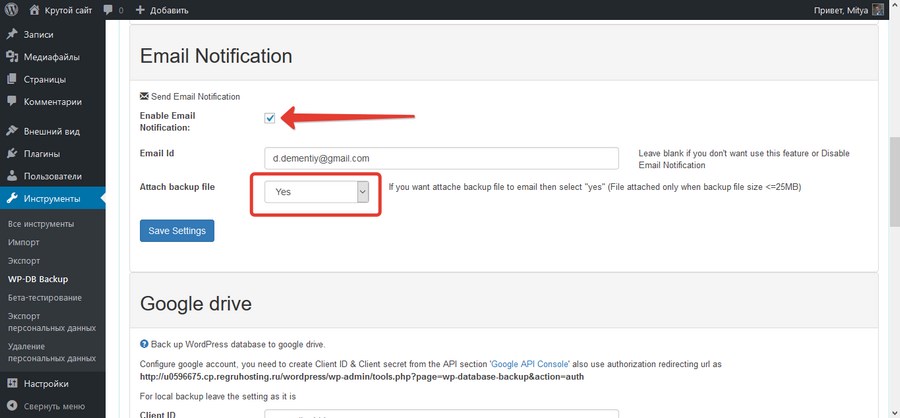
Скачивайте плагины и темы только из официальных репозиториев
Очень важно использовать плагины, загруженные из официальных источников. Файлы, загружаемые из неофициальных источников, часто редактируются, чтобы включить дополнительный код, который включает бэкдоры, которые злоумышленники могут использовать и заразить веб-сайт.
Защитите свою админку WordPress
Важно ограничить доступ к вашей админке WordPress только тем людям, которым действительно нужен доступ к ней. Если ваш сайт не поддерживает регистрацию или создание внешнего контента, ваши посетители не должны иметь доступа к папке / wp-admin / или файлу wp-login.php . Лучшее, что вы можете сделать, это получить свой домашний IP-адрес (для этого вы можете использовать сайт, например whatismyip.com) и добавить эти строки в .htaccess в папке администратора WordPress, заменив xx.xxx.xxx.xxx на ваш IP-адрес:
<Файлы wp-login. php>
заказ отклонить, разрешить
Запретить всем
Разрешить от xx.xxx.xxx.xxx
php>
заказ отклонить, разрешить
Запретить всем
Разрешить от xx.xxx.xxx.xxx
Если вы хотите разрешить доступ к нескольким компьютерам (например, к вашему офису, домашнему ПК, ноутбуку и т. Д.), Добавьте еще одну инструкцию Allow from xx.xxx.xxx.xxx в новой строке.
Если вы хотите иметь доступ к своей административной области с любого IP-адреса (например, если вы часто используете бесплатные сети Wi-Fi), ограничение вашей административной области одним IP-адресом или несколькими IP-адресами может быть неудобным.В таких случаях мы рекомендуем вам ограничить количество попыток неправильного входа на ваш сайт. Таким образом вы защитите свой сайт WordPress от атак грубой силы и людей, пытающихся угадать ваш пароль. Для таких целей вы можете использовать плагин под названием WP Limit loginizations.
Не используйте имя пользователя «admin»
Большинство злоумышленников предполагают, что ваше имя пользователя admin — «admin». Вы можете легко заблокировать множество брутфорс и других атак, используя другое имя администратора.Если вы устанавливаете новый сайт WordPress, вам будет предложено ввести имя администратора в процессе установки WordPress. Если у вас уже есть сайт WordPress, вы можете следовать инструкциям в нашем руководстве о том, как изменить свое имя пользователя WordPress.
Вы можете легко заблокировать множество брутфорс и других атак, используя другое имя администратора.Если вы устанавливаете новый сайт WordPress, вам будет предложено ввести имя администратора в процессе установки WordPress. Если у вас уже есть сайт WordPress, вы можете следовать инструкциям в нашем руководстве о том, как изменить свое имя пользователя WordPress.
Используйте надежные пароли
Есть тысячи людей, которые используют такие фразы, как «пароль» или «123456» для своих учетных данных администратора. Излишне говорить, что такие пароли легко угадываются, и они находятся на вершине списка любой атаки по словарю.Хороший совет — использовать целое предложение, которое имеет для вас смысл и легко запоминается. Такие пароли намного лучше паролей, состоящих из одной фразы.
Убедитесь, что на вашем компьютере нет вирусов и вредоносных программ
Если ваш компьютер заражен вирусом или вредоносным ПО, потенциальный злоумышленник может получить доступ к вашим данным для входа и сделать действительный вход на ваш сайт, минуя все меры, которые вы принимали ранее. Вот почему очень важно иметь современную антивирусную программу и поддерживать общую безопасность всех компьютеров, которые вы используете для доступа к своему сайту WordPress, на высоком уровне.
Вот почему очень важно иметь современную антивирусную программу и поддерживать общую безопасность всех компьютеров, которые вы используете для доступа к своему сайту WordPress, на высоком уровне.
Как защитить паролем отдельные страницы в WordPress (шаг за шагом)
Вы хотите создать приватную страницу в WordPress или защитить одну или несколько страниц в WordPress паролем?
Создать частную страницу WordPress легко с помощью подходящих инструментов и не потребуется никаких технических знаний. В этом руководстве мы покажем вам, как настроить страницу защиты паролем WordPress, а также способы защиты всего вашего сайта WordPress.
Зачем защищать страницы паролем в WordPress?
Защита паролем страниц на вашем веб-сайте WordPress позволяет скрыть определенные области вашего сайта от публики.
Возможно, вы хотите, чтобы вашу страницу входа видели только редакторы сайта или клиенты, или вы хотите скрыть части своего сайта, которые все еще находятся в стадии разработки.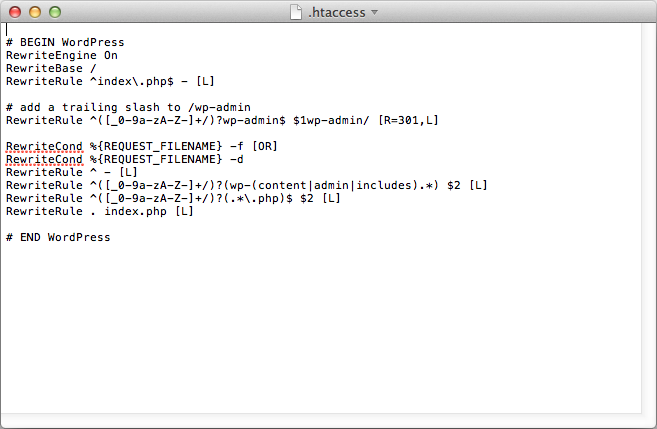
Какой бы ни была причина, добавление защиты паролем в WordPress позволяет скрыть контент от посетителей, если у них нет пароля. Это может быть полезно для страниц, предназначенных только для участников, или страниц, предназначенных для определенной целевой аудитории.
Как создать страницу защиты паролем WordPress
Чтобы защитить паролем страницу WordPress, выполните следующие действия:
- Войдите в WordPress как администратор.
- На панели управления перейдите на Страницы »Все страницы.
- Щелкните Изменить на содержимом страницы, которое вы хотите скрыть.
- В верхнем левом углу в разделе «Статус и видимость» щелкните ссылку «Публичный».

- Оттуда выберите опцию Защищено паролем , чтобы защитить свою страницу, и введите пароль.
- Затем нажмите Опубликовать или Обновить .
Теперь при просмотре страницы нужно будет ввести пароль.
Вот как будет выглядеть ваш защищенный паролем контент с точки зрения посетителя. Все, что им нужно сделать, это ввести правильный пароль, чтобы получить доступ.
Ваши страницы теперь помечены как частные в WordPress, поэтому вы можете легко увидеть, какие из них защищены, в виде списка.
Если вы хотите снять защиту паролем, просто переключите статус на общедоступный.
Вы можете спросить: «Могу ли я защитить паролем файл PDF?» и ответ: да, можно.
После добавления файла на страницу просто используйте описанный выше метод для защиты документа PDF паролем. Таким образом вы сможете защитить свой PDF-файл от людей, у которых не должно быть доступа.
При настройке заблокированной страницы или сообщений WordPress вы также можете заметить возможность пометить ее как Private .
WordPress ограничивает контент тем, кто его создал, или кем-либо, кто вошел в систему с ролью редактора или администратора. Так что это недопустимый вариант, когда дело доходит до ограничения контента.
Однако есть способ защитить ваш весь сайт от нежелательных посетителей, о котором мы поговорим позже.
Как защитить паролем весь сайт WordPress?
На данный момент WordPress не может заблокировать весь сайт . Вы можете заблокировать только одну запись или страницу WordPress. Вместо этого вам нужно будет установить плагин для защиты страницы паролем WordPress.
Одним из лучших плагинов WordPress для защиты или сокрытия содержимого всего сайта является плагин SeedProd Landing Page Pro.
SeedProd — лучший конструктор целевых страниц WordPress с скоро и функциональностью режима обслуживания.
Этот плагин позволяет с легкостью скрыть разделы или весь сайт от посетителей, когда вы активируете встроенную страницу «Скоро появится» или «Режим обслуживания». Это отличный способ защитить SEO вашего сайта.
Это отличный способ защитить SEO вашего сайта.
Plus, вы можете использовать его мощный конструктор страниц с перетаскиванием для создания потрясающих целевых страниц в WordPress, в том числе:
Это означает, что вместо непривлекательной заблокированной страницы вы можете настроить ее и попросить посетителей сайта:
Чтобы создать настраиваемую страницу защиты паролем WordPress или защитить несколько страниц паролем с помощью SeedProd, следуйте этим инструкциям.
Сначала загрузите подключаемый модуль SeedProd Landing Page Pro. Затем после входа в систему перейдите в область обзора своей учетной записи.
Теперь щелкните Просмотреть лицензионный ключ, сведения и загружаемые материалы .
Отсюда нажмите оранжевую кнопку с надписью Download Landing Page Pro .
Теперь перейдите к Плагины » Добавьте новый в панель администратора WordPress и нажмите Загрузить плагин .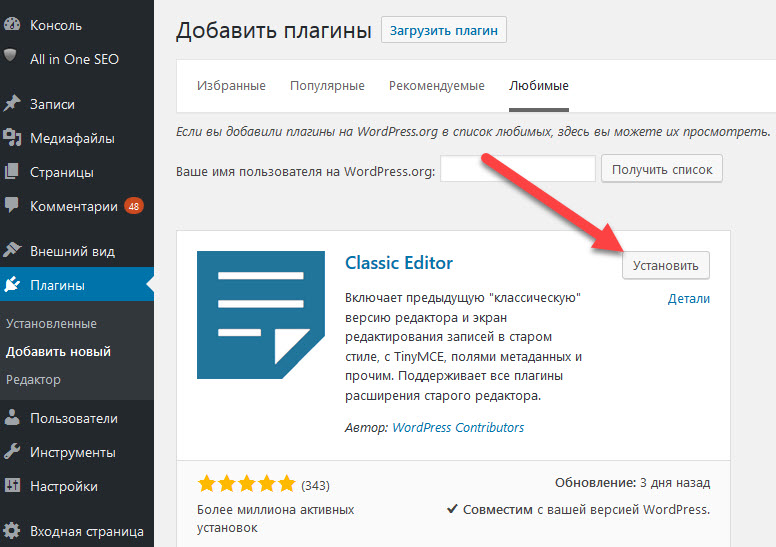
Щелкните Выберите файл , чтобы найти файл.zip-файл, который вы загрузили на свой компьютер, затем нажмите Установить сейчас .
После того, как вы установили плагин, нажмите Активировать .
SeedProd не только дает вам возможность защитить паролем ваши сайты WordPress в целом. Он также позволяет блокировать отдельные страницы и защищать паролем части вашего сайта, чтобы создать частную страницу WordPress.
Чтобы защитить весь сайт паролем, сначала выполните следующие действия, чтобы создать страницу, которая появится в ближайшее время, с помощью SeedProd.
После этого нажмите SeedProd » Pages на панели администратора WordPress, чтобы просмотреть различные доступные вам режимы страниц и целевые страницы.
В разделе Coming Soon Mode щелкните переключатель, чтобы переключить его с «Неактивный» на « Активный ».
Вот и все! Теперь вы включили на своем веб-сайте защищенные паролем страницы и подстраницы.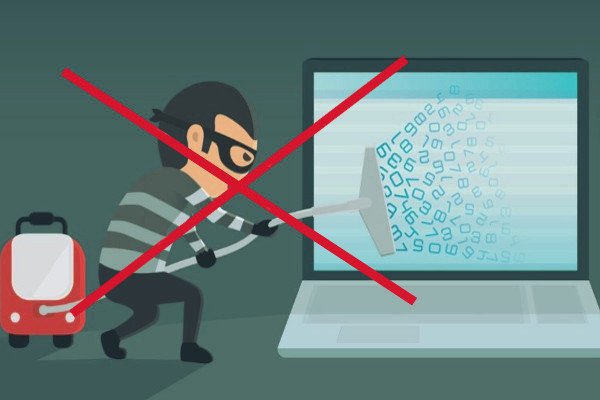 Только люди, которые вошли в систему, могут видеть ваш обычный сайт. Посетители скоро увидят главную страницу.
Только люди, которые вошли в систему, могут видеть ваш обычный сайт. Посетители скоро увидят главную страницу.
Как защитить паролем отдельные страницы в WordPress
Но что, если вы хотите скрыть только определенные страницы в WordPress? Защищенные паролем функции SeedProd также позволяют вам это делать.
Находясь в обзоре страницы SeedProd, нажмите кнопку « Редактировать страницу » в разделе «Скоро появится».
Затем щелкните вкладку Параметры страницы в верхней части визуального редактора страницы. Это покажет несколько параметров конфигурации. Чтобы скрыть определенные страницы, вам нужно будет выбрать опцию Access Control .
Чтобы отобразить защищенное паролем уведомление на определенных страницах WordPress, вам нужно прокрутить вниз до раздела Включить / исключить URL-адреса .
В этом разделе установите переключатель Включить URL-адреса , затем введите URL-адрес каждой страницы, которую вы хотите защитить, в соответствующем поле.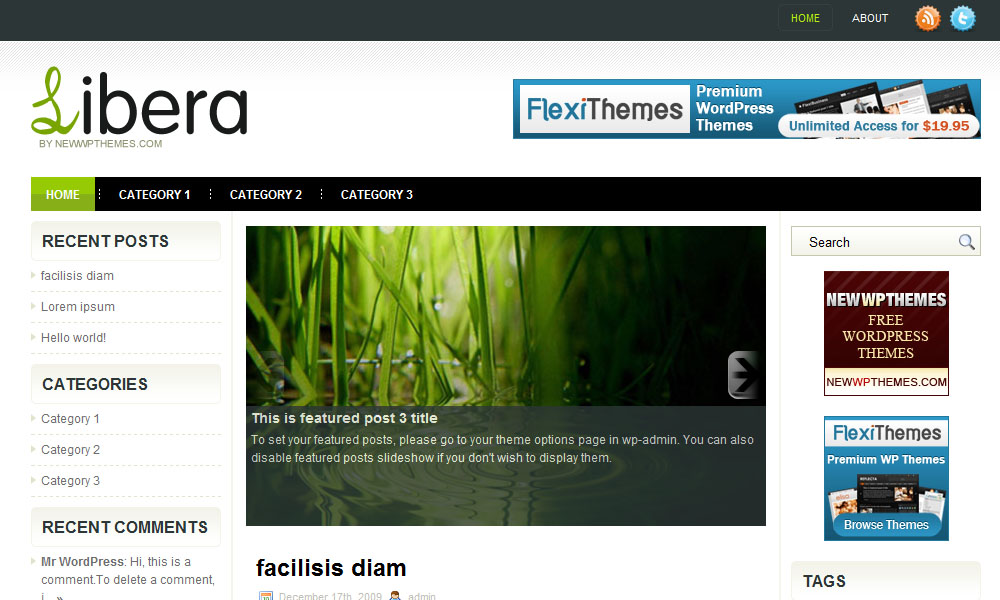 Каждый URL-адрес следует вводить с новой строки. Вы также можете добавить сюда URL-адреса отдельных сообщений.
Каждый URL-адрес следует вводить с новой строки. Вы также можете добавить сюда URL-адреса отдельных сообщений.
По завершении нажмите кнопку Сохранить Изменения .
Если у вас есть посетители, которым нужен доступ к защищенной странице, но у которых нет логина, есть простое решение.
Панель управления доступом имеет параметр, позволяющий обойти страницу с ограничениями.
Здесь вы можете добавить пароль. Это создает секретный URL-адрес, который вы можете дать посетителям, который игнорирует страницу, которая скоро появится. Более того, если вы забыли свой пароль, вы можете быстро взглянуть на эту страницу, чтобы освежить свою память.
Также можно добавить IP-адреса конкретных посетителей в разделе IP-доступа.Это позволяет любому, у кого есть этот IP-адрес, обойти вашу страницу, которая появится в ближайшее время.
Теперь, двигаясь дальше, вы можете подумать:
«Это здорово, но это не защищает мои формы регистрации, не так ли?»
И вы были бы правы! Но у нас есть обходной путь и для этого, так что продолжайте читать.
Совет для профессионалов: Знаете ли вы, что вы также можете защитить паролем продукты WooCommerce, включив режим обслуживания WooCommerce?
Как защитить паролем формы WordPress
Самое замечательное в WordPress то, что он позволяет добавлять на ваш сайт всевозможные полезные функции.Пожалуй, самой популярной из них является простая форма для связи.
Но, допустим, вы хотите контролировать, кто может заполнять ваши формы. Вы можете сделать это с помощью удобного дополнения Content Locker для WPForms.
Вот некоторые из замечательных вещей, которые вы можете сделать с аддоном Content Locker:
- Заблокировать формы — Пользователи должны будут ввести пароль для отправки формы. Это защищает вас от нежелательной отправки форм.
- Закрывайте отправку форм в определенную дату / время — это полезно для форм заявок с установленным сроком.
- Ограничение форм только участниками — Вы можете ограничить формы только зарегистрированными ролями пользователей, что идеально подходит для сайтов членства.
 Компании также могут использовать это, чтобы ограничить поддержку платежеспособным клиентам.
Компании также могут использовать это, чтобы ограничить поддержку платежеспособным клиентам. - Ограничьте общее количество заявок. — Это может быть полезно для конкурсов и розыгрышей. Когда будет достигнуто максимальное количество записей, форма автоматически закроется.
- Ограничьте количество заявок до одного на человека — Отличный выбор для бесплатных образцов форм и подарков, эта опция помогает избежать дублирования заявок.
Чтобы пользоваться этим дополнением, вам сначала нужно скачать профессиональную версию WPForms.
После того, как вы скачали и установили плагин, перейдите к WPForms » Addons .
Здесь вы увидите список доступных вам надстроек. Выберите Form Locker Addon и нажмите Install Addon .
Теперь перейдите к списку форм и нажмите Изменить в форме, которую вы хотите защитить паролем. Кроме того, вы можете создавать новые формы паролей.
Затем нажмите Settings » Form Locker на левой панели администратора.
Отсюда вы можете установить условия для следующих опций:
- Пароль — введите пароль для доступа к форме. Вы также можете добавить собственное сообщение на страницу пароля.
- Планирование — Установите дату / время начала и окончания, а также сообщение о закрытии записей формы.
- Ограничение на ввод — Введите максимальное количество записей в форме.Опять же, вы можете написать сообщение, когда форма закрыта.
- Пользователь Роли — Ограничьте вашу форму только зарегистрированными пользователями вместе с настраиваемым сообщением.
Что замечательно в этой функции, так это то, что она применима не только к формам, которые вы создаете с помощью WPForms. Вы также можете использовать Content Locker, чтобы ограничить доступ к вашим опросам и опросам. Это дает вам гораздо больше контроля над вашим контентом.
Это дает вам гораздо больше контроля над вашим контентом.
Вот и все!
Вы узнали, как создать страницу защиты паролем WordPress для своего сайта.
Блокировать страницы в WordPress легко с помощью мощных средств контроля доступа SeedProd. Кроме того, конструктор страниц с перетаскиванием и перетаскиванием дает вам полный контроль над дизайном вашей защищенной паролем страницы без необходимости кодирования!
Вы также можете ознакомиться с этим руководством, чтобы скрыть свой сайт, когда он находится в стадии разработки. А чтобы увидеть лучшие плагины для членства в WordPress, посмотрите это.
И если вам понравилась эта статья, не забудьте поставить нам отметку «Нравится» на Facebook и подписаться на нашу учетную запись Twitter, чтобы получить больше полезных руководств по WordPress.
Защита паролем WordPress (полный сайт, категории, WooCommerce и др.)
Когда вам нужно убедиться, что только определенные люди могут получить доступ ко всему или части вашего сайта WordPress или магазина WooCommerce, ответ — защитить паролем WordPress. Если это звучит сложно, не волнуйтесь — я расскажу вам, как это сделать!
Если это звучит сложно, не волнуйтесь — я расскажу вам, как это сделать!
Это руководство позволяет людям с любым уровнем опыта узнать, как сделать вашу WooCommerce или WordPress частной, а также создать защищенные паролем категории на вашем сайте за считанные минуты.Мы рассмотрим собственные варианты защиты паролем WordPress, а также лучшие плагины для защиты паролем WordPress.
Как вы защищаете паролем WordPress, зависит от того, какой у вас тип веб-сайта, что вашим пользователям нужно делать на вашем сайте, и какие части вашего сайта вам необходимо защитить. Это руководство объясняет все, что вам нужно знать d о том, как создавать защищенные паролем категории в магазинах WordPress и WooCommerce.
Вы узнаете, как легко защитить паролем, без необходимости кода:
- Весь веб-сайт WordPress
- Отдельные записи WordPress и страницы WordPress
- Категории WordPress
- Весь магазин WooCommerce
- Отдельные продукты WooCommerce
- Категории товаров WooCommerce
Щелкайте по ссылкам, чтобы перейти к интересующей вас области, или читайте дальше, чтобы узнать все! Вы также можете посмотреть видеоверсию этого поста ниже:
youtube.com/embed/adSAhA5dt0s?feature=oembed» frameborder=»0″ allow=»accelerometer; autoplay; encrypted-media; gyroscope; picture-in-picture» allowfullscreen=»»/>
Защита паролем сайтов, сообщений, страниц или целых категорий WordPress
С помощью WordPress вы можете выбрать защиту паролем всего веб-сайта , отдельных сообщений и страниц или определенных категорий .
Вы можете защитить свой весь веб-сайт , если вы хотите, чтобы его могли просматривать только определенные люди, если вы в настоящее время его создаете или если ваш сайт находится на техническом обслуживании. Если вам просто нужно защитить пару фрагментов контента, вы можете защитить паролем сообщения и страницы .
В качестве альтернативы, защищенных паролем категорий могут принести пользу вашему сайту во многих отношениях:
- Защита определенных категорий блогов
- Создайте полностью частный блог как часть более широкого общедоступного веб-сайта
- Защита определенных областей портфеля или всего портфеля
- Защита категорий продуктов для плагинов электронной коммерции WordPress, таких как Easy Digital Downloads
- События защиты паролем в зависимости от их категории
- Создайте членский сайт с личным контентом
Продолжайте читать, чтобы узнать, как защитить паролем любую область сайта WordPress. Если вам нужно защитить паролем магазин WooCommerce, переходите к следующему разделу.
Если вам нужно защитить паролем магазин WooCommerce, переходите к следующему разделу.
Как защитить паролем весь сайт WordPress
Вы можете выбрать защиту паролем всего сайта, если:
- Вы хотите, чтобы только определенные люди могли просматривать ваш сайт
- Вы находитесь в процессе создания нового сайта и пока не хотите, чтобы он был виден широкой публике
- Ваш сайт на техобслуживании
Для этого вам понадобится плагин для защиты паролем WordPress, Password Protected или Скоро появится страница и режим обслуживания:
Плагин категорий, защищенных паролем
Чтобы защитить паролем весь ваш веб-сайт, чтобы его могли просматривать только определенные люди, используйте плагин под названием Password Protected:
Это позволяет любому, кому вы укажете пароль, просматривать ваш сайт с категориями, защищенными паролем, без регистрации их в качестве пользователя. После активации любому, кто заходит на ваш сайт, будет представлена страница входа в интерфейс WordPress ниже:
После активации любому, кто заходит на ваш сайт, будет представлена страница входа в интерфейс WordPress ниже:
Затем им просто нужно ввести пароль, и они смогут просматривать весь ваш сайт как обычно.
Чтобы установить этот плагин категорий защиты паролем WordPress, в панели управления WordPress перейдите к Plugins → Add New и выполните поиск «защищенный паролем». Найдите плагин в результатах поиска, нажмите Установить сейчас и Активировать .
Перейдите к настройкам → Защищено паролем , чтобы получить доступ к настройкам, защищенным паролем. Установите флажок рядом с Статус защиты паролем , чтобы включить защиту паролем.
Затем рядом с Protected Permissions отметьте Разрешить администраторам и Разрешить авторизованным пользователям (обратите внимание, что это дает вам два варианта разрешения доступа по ролям пользователей, но, очевидно, дает доступ только администратору, чтобы показать, что он нужен!).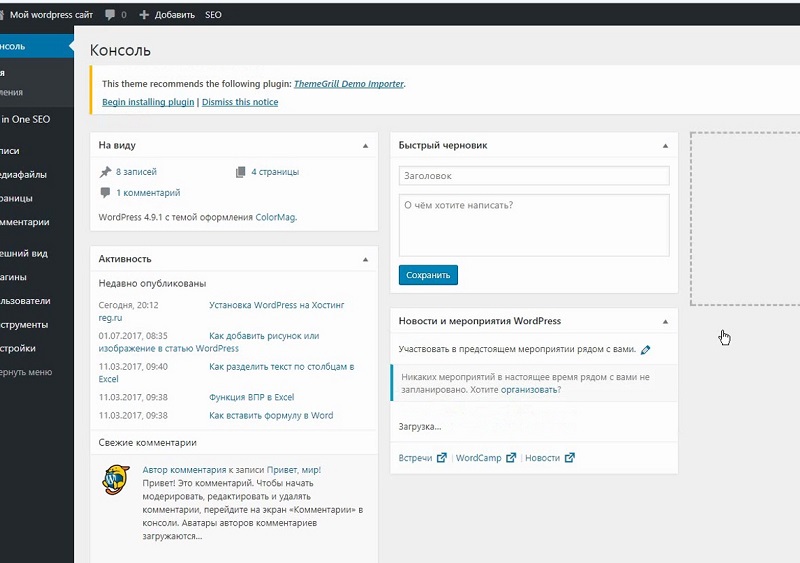
У вас также есть возможность разрешить IP-адреса как метод ограничения доступа.Однако это довольно продвинутый метод, поэтому используйте его только в том случае, если вы знаете, что делаете. Если вы не знаете, что такое IP-адрес, можете оставить это поле пустым.
Наконец, все, что вам нужно сделать, это дважды ввести выбранный пароль рядом с Новый пароль и нажать Сохранить изменения:
Coming Soon Page и плагин режима обслуживания
Если вы находитесь в процессе создания нового веб-сайта или ваш сайт находится на плановом обслуживании, используйте плагин защиты паролем WordPress Coming Soon Page и режим обслуживания.
После установки, когда вы вошли в систему, вы увидите свой обычный веб-сайт, в то время как вышедшие из системы посетители увидят страницу Скоро или Техническое обслуживание. Чтобы установить этот плагин, на панели инструментов WordPress перейдите к Plugins → Add New и выполните поиск «скоро». Найдите плагин в результатах поиска, нажмите Установить сейчас и Активировать .
Найдите плагин в результатах поиска, нажмите Установить сейчас и Активировать .
Перейдите на страницу настроек → Скоро появится страница и режим обслуживания , чтобы получить доступ к настройкам плагина.Отсюда вы можете включить режим Coming Soon или Maintenance .
Затем вы можете добавить логотип, заголовок и сообщение для отображения на странице:
Вы также можете добавить значок (изображение на вкладке браузера), заголовок SEO и мета-описание:
В режиме Coming Soon содержимое страницы и заголовка будет проиндексировано поисковыми системами — отличный способ начать поисковую оптимизацию вашего сайта. В режиме Maintenance плагин будет возвращать код 503 поисковым системам, который уведомляет поисковые системы, что они не индексируют текущий контент и не возвращаются позже.
Используя этот плагин, вы также можете редактировать дизайн страницы Скоро или Техническое обслуживание, включая фоновые изображения и цвета.
Это все очень хорошо для защиты паролем всего веб-сайта, но часто имеет смысл защитить паролем часть вашего сайта. Давайте посмотрим, как это сделать сейчас.
Как добавить защищенные паролем категории к отдельному сообщению или странице
WordPress имеет встроенную функцию защиты паролем отдельных сообщений и страниц.Это нужно делать для каждого поста или для каждой страницы. После включения любой, кто просматривает защищенные страницы / сообщения, получит сообщение для ввода пароля:
Обратите внимание, что заголовок сообщения или страницы по-прежнему будет отображаться, а также категория и издатель, если они включены для вашей темы.
Чтобы защитить паролем записи или страницы WordPress, на панели инструментов перейдите к записи или странице, которые вы хотите защитить. Затем в поле Publish рядом с Visibility щелкните Edit , затем выберите Password Protected .Введите выбранный пароль, затем нажмите Обновить (или Опубликовать , если сообщение или страница еще не опубликованы).
Защита паролем большого количества отдельных сообщений трудоемка для вас как владельца веб-сайта и неудобна для посетителей. Если вы хотите защитить паролем более двух частей контента, тогда вам пригодятся защищенные паролем категории.
Этот метод также удобен, если вы создаете сайт для членства: вы можете ограничить доступ только к своим премиум-сообщениям (отмеченным в одной категории), оставив вас с остальной частью вашего сайта общедоступной.Это лучший вариант, чем использование плагина членства, поскольку это означает, что вам нужно поддерживать только один сайт WordPress.
Как защитить паролем категории WordPress
Защита паролем категорий WordPress быстрее и удобнее, чем защита паролем отдельных сообщений. Используя плагин, защищенные паролем категории, один пароль защищает и разблокирует всю категорию. Для просмотра содержимого, защищенного паролем, пользователи вводят пароль для просмотра всего содержимого в этой конкретной категории. У них должен быть правильный пароль, чтобы не допустить нежелательных посетителей!
У них должен быть правильный пароль, чтобы не допустить нежелательных посетителей!
Защита паролем категории также защищает все ее подкатегории одним и тем же паролем, что делает его идеальным для защиты областей вашего сайта с более сложными структурами навигации, такими как портфолио с несколькими категориями.
Категории, защищенные паролем, создает параметр Видимость для каждой категории сообщений. Это позволяет вам установить видимость категории «Общедоступная», «Защищенная паролем» или «Частная».
Купите плагин для категорий, защищенных паролем и перейдите к Плагины → Добавьте новый , чтобы загрузить файл плагина. Щелкните Загрузить подключаемый модуль , затем выберите файл подключаемого модуля на своем компьютере и щелкните Открыть . Нажмите Установить сейчас , затем Активировать плагин
Перейдите в Настройки → Защищенные категории и введите свой лицензионный ключ. Отсюда вы можете редактировать настройки, в том числе, как долго категория остается разблокированной до истечения срока действия пароля, и сообщение формы входа.В качестве альтернативы вы можете оставить настройки по умолчанию:
Отсюда вы можете редактировать настройки, в том числе, как долго категория остается разблокированной до истечения срока действия пароля, и сообщение формы входа.В качестве альтернативы вы можете оставить настройки по умолчанию:
Чтобы защитить паролем категории WordPress по вашему выбору: перейдите к Сообщения → Категории . Отсюда вы можете создать новую категорию с защитой паролем. Напишите название категории и заголовок (он используется в URL-адресе, поэтому может совпадать с названием). Затем прокрутите вниз до раздела Visibility и выберите Password Protected . Введите свой пароль и нажмите Добавить новую категорию :
Вы можете изменить видимость существующих категорий, наведя курсор на категорию, которую вы хотите изменить, и нажав Изменить .
Прочтите полное руководство по защищенным паролем портфолио WordPress.
Чтобы классифицировать сообщение как защищенное паролем, на экране Edit Post установите флажок рядом с категорией, защищенной паролем:
Обратите внимание, что в этом примере мы защищаем категорию «Уроки», как вы могли бы сделать это на сайте членства.
Категории, защищенные паролем
Пароль Защитите свой сайт WordPress сегодня!
Защита паролем магазинов WooCommerce, товаров или целых категорий товаров
Если у вас есть магазин WooCommerce, вам может потребоваться защитить паролем ваш весь магазин , отдельный продукт или определенные категории продуктов .Так же, как пароль, защищающий стандартный веб-сайт WordPress, с правильным плагином это просто.
Как защитить паролем весь магазин WooCommerce
Если весь ваш оптовый веб-сайт должен быть доступен только утвержденным клиентам, ваш магазин предназначен только для участников или вам нужно временно приостановить работу своего магазина, WooCommerce Private Store — идеальный плагин для защиты паролем WordPress.
Этот плагин скрывает все части вашего сайта WooCommerce, связанные с магазином, не затрагивая другие области, такие как домашняя страница и блог.Он даже скрывает виджеты, связанные с WooCommerce. Это означает, что вы можете включать ссылки в свои области навигации, которые будут скрыты от общего просмотра, но будут видны людям, которые вошли в систему.
Купите плагин WooCommerce Private Store и загрузите файл плагина, выбрав Плагины → Добавить новый , нажмите Загрузить плагин , затем выберите файл плагина на своем компьютере и нажмите Открыть . Нажмите Установить сейчас , затем Активировать подключаемый модуль . Затем на панели инструментов перейдите к WooCommerce → Settings и щелкните вкладку Private Store .
Затем на панели инструментов перейдите к WooCommerce → Settings и щелкните вкладку Private Store .
Здесь вы можете добавить лицензионный ключ и отредактировать настройки плагина:
После активации клиенты могут просматривать скрытый магазин, только введя пароль или войдя в свою учетную запись:
Как защитить паролем отдельный продукт
Так же, как при индивидуальной защите паролем записей и страниц WordPress, вы можете использовать встроенные функции WordPress для защиты паролем отдельных продуктов WooCommerce.Если кто-то попытается добавить товар в корзину, ему будет предложено ввести пароль:
Чтобы защитить паролем продукт WooCommerce, на панели инструментов перейдите к продукту, который вы хотите защитить. Затем в поле Опубликовать рядом с Видимость щелкните Изменить , затем выберите категории Защищенные паролем категории . Введите выбранный пароль, затем нажмите Обновить (или Опубликовать , если продукт еще не опубликован).
Но защита паролем отдельного продукта — не лучший выбор во многих ситуациях.Например, если вы хотите продать более пары товаров оптовым покупателям, создание категорий, защищенных паролем, потребует у вас много времени, и это не очень удобно для пользователя.
Подобно защите паролем постов и страниц WordPress, , если вы хотите защитить паролем более пары продуктов, имеет смысл защитить паролем всю категорию продуктов.
Как защитить паролем категории товаров
Категории, защищенные паролем WooCommerce, делает всю категорию продуктов частной. Это позволяет вам легко создавать оптовые зоны, товары для конкретных клиентов, частные зоны для индивидуальных клиентов и магазины только для членов.
Учебное пособие: создание оптового магазина WooCommerce со скрытыми категориями для каждого клиента.
Этот плагин WordPress для категорий, защищенных паролем, создает опцию Visibility для каждой категории продуктов, позволяя вам установить для целых категорий общедоступные, защищенные паролем или частные.
Купите плагин WooCommerce Password Protected Categories и загрузите файл плагина, выбрав Плагины → Добавить новый , нажмите Загрузить плагин , затем выберите файл плагина на своем компьютере и нажмите Открыть .Щелкните Установить сейчас , затем Активировать подключаемый модуль.
Перейдите к WooCommerce → Настройки → Продукты . Щелкните ссылку Категории, защищенные паролем, вверху страницы и введите свой лицензионный ключ. Отсюда вы можете редактировать такие параметры, как время истечения срока действия пароля и сообщение формы пароля.
Чтобы защитить паролем категории продуктов, на панели инструментов WordPress перейдите по ссылке Товары → Категории .Отсюда вы можете создать новую категорию продуктов с защитой паролем. Напишите название категории продукта и заголовок (он будет использоваться в URL-адресе, поэтому может совпадать с названием продукта). Вы также можете добавить описание категории и эскиз. Прокрутите вниз до раздела Visibility внизу и выберите Password Protected . Введите свой пароль и нажмите Добавить новую категорию :
Вы также можете добавить описание категории и эскиз. Прокрутите вниз до раздела Visibility внизу и выберите Password Protected . Введите свой пароль и нажмите Добавить новую категорию :
Чтобы изменить видимость существующих категорий продуктов, наведите указатель мыши на категорию, которую вы хотите изменить, и нажмите Изменить .
Чтобы отнести продукт к категории защищенных паролем, на экране Редактировать продукт установите флажок рядом с категорией, защищенной паролем:
Категории, защищенные паролем
Пароль Защитите свой сайт WordPress сегодня!
Плагины для защиты паролем WordPress
Мы рассмотрели все, что вам нужно знать, чтобы защитить паролем любой сайт WordPress или магазин WooCommerce! Давайте вспомним каждый из 6 способов защиты WordPress паролем:
- Весь веб-сайт WordPress — с использованием плагина , защищенного паролем или Coming Soon Page & Maintenance Плагин Mode .

- Отдельные записи и страницы WordPress — с использованием функции видимости записей / страниц , встроенной в WordPress .
- категорий WordPress — с использованием плагина Password Protected Categories .
- Весь магазин WooCommerce — с использованием плагина WooCommerce Private Store .
- Отдельные продукты WooCommerce — с использованием функции видимости продукта , встроенной в WooCommerce .
- категорий продуктов WooCommerce — с использованием подключаемого модуля WooCommerce для защищенных паролем категорий .
Имея множество различных способов структурировать свой защищенный паролем сайт, вы, несомненно, найдете идеальное решение среди этих отличных плагинов для защиты паролем WordPress.
.

 xxx.xxx.xxx
xxx.xxx.xxx 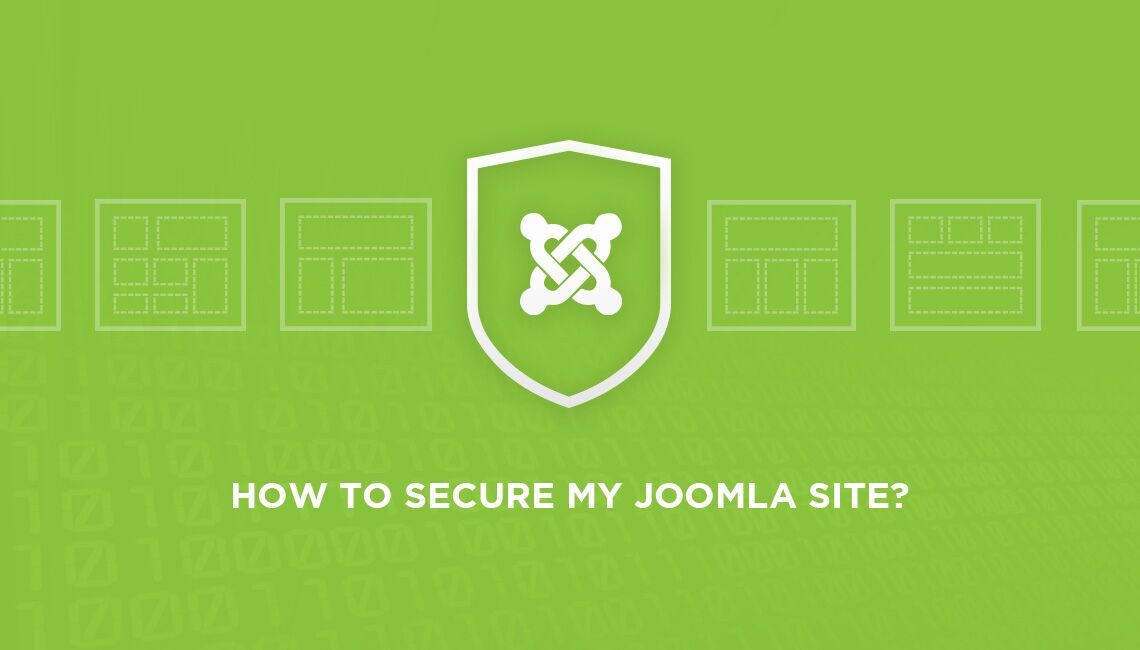
 Потеряв минуту, вы сэкономите часы в дальнейшем – новая разработка сайтов стоит и денег и времени.
Потеряв минуту, вы сэкономите часы в дальнейшем – новая разработка сайтов стоит и денег и времени.
 index\.php$ — [L]
index\.php$ — [L]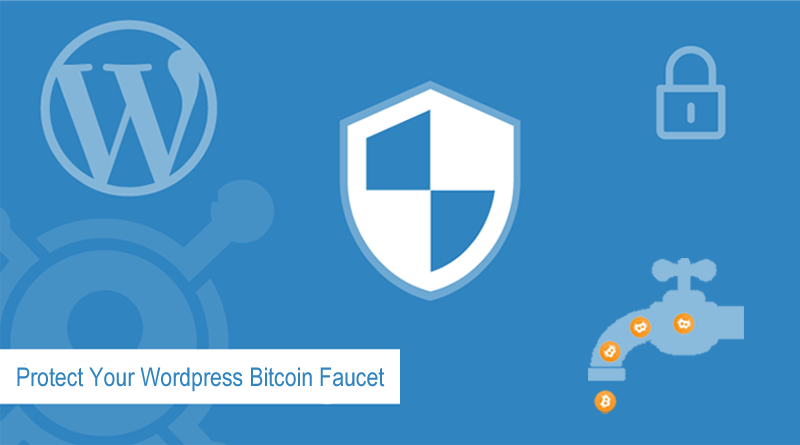 html
html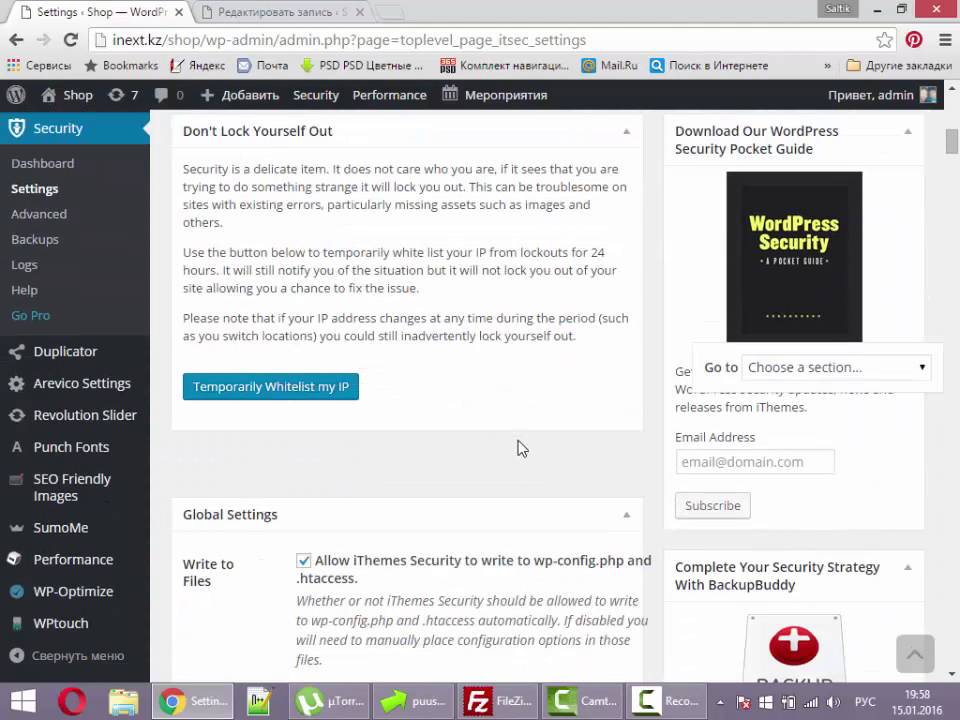 (.*)$ index.php [F.L]
(.*)$ index.php [F.L] htaccess и wp-config.php;
htaccess и wp-config.php; org и при расхождениях сообщает владельцу сайта;
org и при расхождениях сообщает владельцу сайта;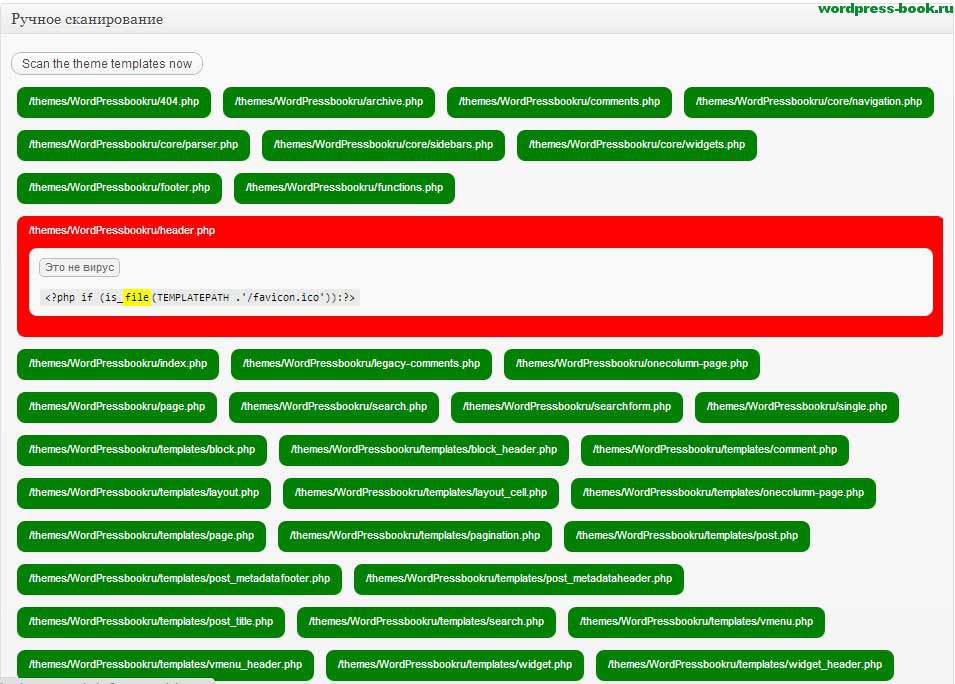 ping и pingback.extensions.getPingbacks из интерфейса XML-RPC;
ping и pingback.extensions.getPingbacks из интерфейса XML-RPC;
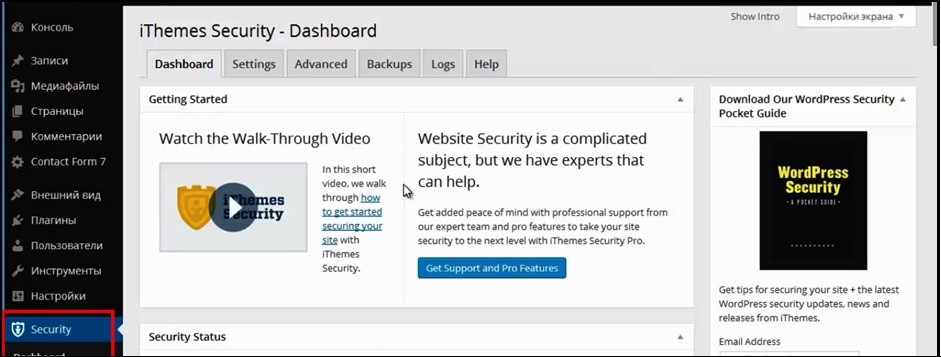
 Д.) »
Д.) »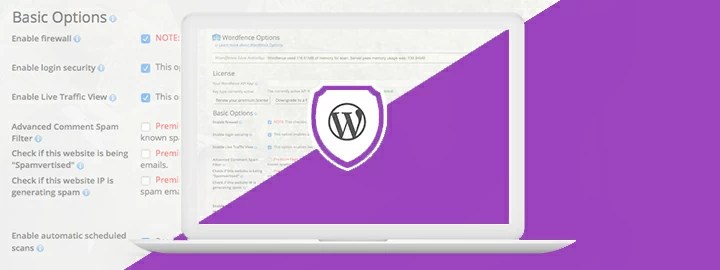 Однако, если вы используете полностью оптимизированную установку WordPress, на вашем сайте будет работать безопасное, надежное и масштабируемое программное обеспечение.
Однако, если вы используете полностью оптимизированную установку WordPress, на вашем сайте будет работать безопасное, надежное и масштабируемое программное обеспечение. 
 php>
заказ отклонить, разрешить
Запретить всем
Разрешить от xx.xxx.xxx.xxx
php>
заказ отклонить, разрешить
Запретить всем
Разрешить от xx.xxx.xxx.xxx

 Компании также могут использовать это, чтобы ограничить поддержку платежеспособным клиентам.
Компании также могут использовать это, чтобы ограничить поддержку платежеспособным клиентам.